ŠkodaAuto SISTEMA DE RÁDIO NAVEGAÇÃO AMUNDSEN SIMPLY CLEVER
|
|
|
- Iago Caires Aquino
- 7 Há anos
- Visualizações:
Transcrição
1 ŠkodaAuto SISTEMA DE RÁDIO NAVEGAÇÃO AMUNDSEN SIMPLY CLEVER
2
3 Introdução Decidiu-se por um veículo Škoda, que está equipado com um sistema de rádio-navegação dinâmico Amundsen (a seguir só denominado por sistema de navegação) agradecemos a confiança em nós depositada. Recomendamos, ler com atenção estas instruções de serviço, para aprender a conhecer rapidamente e a fundo o seu sistema de rádio-navegação. Se tiver outras questões ou problemas com o seu sistema de rádio-navegação, dirija-se por favor ao seu concessionário Škoda autorizado ou ao importador. Prescrições legais nacionais divergentes têm prioridade frente às informações indicadas nestas instruções de serviço. Desejamos-lhe muito prazer com o seu sistema de rádio-navegação e sempre uma boa viagem. A sua Škoda Auto
4 2 Índice Índice Avisos gerais Vista geral do aparelho Avisos importantes Menu Audio MP3 e ficheiros WMA Fontes externas* Tecla selectora do sector CONFIGURAÇÃO Regulação do som Ajustes do sistema Ajustes do Rádio Ajustes do Telefone* Ajustes Emissoras de notícias de trânsito.... Ajustes do Ecrã Ajustes dos meios Ajustes da navegação Tecla selectora da zona NAV (Navegação) Vista geral Introdução do destino Memória de destinos Guia ao destino Tecla selectora do sector PHONE Vista geral Tecla selectora do sector RADIO 13 Índice remissivo Serviço de rádio Função de emissora de rádio TP Tecla selectora do sector TMC Mostrar as mensagens de trânsito TMC Tecla selectora do sector MEDIA 17 Avisos gerais sobre o serviço de CDs Menu principal MEIOS
5 Avisos gerais 3 Avisos gerais Vista geral do aparelho A1 Botão de accionamento para ligar/desligar (carregar) o aparelho e para regular o volume de som (rodar) da fonte áudio actualmente reproduzida. A2 Tecla selectora de sector para a selecção do menu correspondente: RADIO - comuta-se em serviço de rádio e altera no serviço de rádio o sector da frequência MEDIA - muda para a fonte do meio accionado por último ou selecciona uma outra fonte PHONE - Comutação muda (Mute), no caso de haver no veículo a preparação para o telefone; activa o accionamento do telefone. NAV liga a navegação. TMC liga a indicação das mensagens de trânsito TMC memorizadas (Traffic-Message-Channels) = Canal das notícias de trânsito SETUP - possibilita o ajuste para a zona respectiva seleccionada A3 e : As teclas de para trás e para a frente têm efeito na fonte áudio que está «activada». Serviço RADIO para a selecção das emissoras da lista de emissoras ou memorizada. Serviço MEDIA para a selecção do título anterior ou do a seguir (carregar ligeiramente), passagem rápida para a frente ou para trás (carregar longo período de tempo) A4 Poço do CD A5 Ecrã de toque: Os sectores com as bordas em cor no ecrã estão actualmente «activados» e são accionados tocando-se no ecrã A6 Tecla de descarga carregar ligeiramente, para colocar um CD metido na posição de se poder tirar. A7 - repete as informações adicionais dependendo do modo de serviço actual Serviço RADIO - liga/desliga a indicação do texto do rádio A8 A9 A10 A11 A12 Serviço MEDIA - troca durante a reprodução de MP3/WMA entre a indicação da duração do título e o nome do título Serviço NAV - mostra as informações sobre a posição do veículo e possibilita funções adicionais (destino de bandeira, lista de rotas, bloquear partes do percurso) Serviço TMC - mostra a emissora TMC que actualmente está a ser recebida. Tecla para voltar de um menu para aquele anteriormente seleccionado Tomada AUX para ligar uma fonte áudio externa Botão de accionamento do menu Marcar uma função ou um sob-menu, ajuste de um valor (rodar) Seleccionar uma função ou um sob-menu, confirmar um valor (carregar) Teclas de função - a função das teclas individuais é mostrada no ecrã Poço do cartão de memória: São apoiados os cartões SD (Secure Digital) e MMC (Multimedia Cards) com até 4 GB e cartões SDHC (Secure Digital High Capacity) com até 32 GB capacidade de memória e as dimensões de 32 mm x 24 mm x 2,1 mm. O poço para o cartão de memória encontra-se ao lado do ecrã. Explicação dos símbolos Partes do equipamento assim marcadas são de série só montados em determinados modelos ou estão disponíveis como equipamento especial. Fim de um parágrafo. O parágrafo continua na página seguinte.
6 4 Avisos gerais Avisos importantes Garantia Para o aparelho são válidas as mesmas Condições de garantia como para o veículo novo. Depois do período de garantia, o aparelho que necessita de ser reparado será trocado por um aparelho como novo, renovado geralmente, de preço favorável e com garantia de peças sobressalentes. Pré-condição é no entanto, que não hajam nenhuns danos e que não tenham sido feitas nenhumas tentativas de reparação por pessoas não autorizadas. Nota Um dano no sentido de garantia não deve surgir devido a um tratamento inadequado do sistema ou devido a uma tentativa não especializada de reparação. Além disso não devem existir nenhuns danos superficiais. Avisos para o accionamento do sistema de rádio-navegação As exigências do trânsito nas estradas actualmente, exigem do condutor a absoluta concentração ao dirigir o veículo. Os detalhes de amplo alcance e exigentes do equipamento deste sistema de rádionavegação oferecem - além das possibilidades de distracção - uma grande variedade de informações que o ajudam a atingir o seu destino rápida e seguramente. No entanto, só quando a situação do trânsito o permite, é que deve accionar o sistema de rádio-navegação com as suas múltiplas possibilidades. A regulação da potência sonora deve ser escolhida de tal modo, que os sinais acústicos vindos do lado de fora, como p.ex. a sirene dos carros de emergência (polícia, ambulâncias e bombeiros), possam ser sempre bem ouvidos. ATENÇÃO! Por favor, dê em primeiro lugar, atenção à condução do veículo! Como condutor tem a responsabilidade pela segurança no trânsito. Utilize as funções ATENÇÃO! Continuação do rádio-navegação só de modo a poder controlar sempre o seu veículo em todas as situações do trânsito! Antes das recomendações de condução têm sempre prioridade: o Regulamento do Código da Estrada, mesmo quando as recomendações estiverem em contradição ao Regulamento do Código da Estrada, a adaptação real através dos sinais de trânsito, semáforos ou indicações da polícia no local respectivo, as condições e factos existentes no local respectivo. Antes de utilizar o sistema de rádio-navegação Ao conduzir, dê por favor atenção às respectivas regras do trânsito. Os nomes das ruas e das localidades podem ser modificados. Por isso, pode acontecer, em casos excepcionais, que os nomes memorizados no CD não correspondam aos nomes modificados. A rota calculada pelo sistema de rádio-navegação é uma recomendação para atingir o destino. Dê por favor atenção durante a condução especialmente à proibição de estacionamento, semáforos, vias de sentido único, troca de vias, lagos, barcos p/veículos, vias férreas, etc. Cuidado! Não carregue com muita força nos botões e teclas do aparelho, para evitar danificações. Para o accionamento do aparelho só é suficiente carregar ligeiramente nas teclas. Dê por favor atenção, que os botões de rodar e de carregar têm pontos de ruptura nominais, para diminuir o risco de lesões. Para o accionamento do ecrã de toque não utilize nenhum objecto afiado ou de arestas vivas. Para o accionamento é só suficiente carregar ligeiramente com os dedos. Uma indicação no ecrã, que não possa ser chamada carregando com o dedo, não é possível chamar de nenhum modo. Dê por favor atenção que um CD de navegação sujo ou riscado vai influenciar negativamente a velocidade e as funções do sistema de rádio-navegação.
7 Avisos gerais 5 Tratamento do ecrã Trate o ecrã com cuidado, pois que através da pressão dos dedos ou toques com objectos agudos podem surgir amolgadelas e riscos. Pode limpar o ecrã com um pano macio e, se for necessário, as impressões digitais podem ser eliminadas com álcool puro. Nota Não utilize nenhum dissolvente tal como gasolina ou terebintina, pois que estes podem agredir a superfície do ecrã. Segurança contra roubo A codificação anti-roubo do seu sistema de rádio-navegação evita a colocação ao serviço do sistema depois de uma interrupção de tensão, p.ex. durante uma reparação do veículo ou depois de roubo. Depois de se desligar a bateria, depois de uma separação do sistema de rádio-navegação da tensão de bordo do veículo e depois de um defeito do fusível, é necessária a introdução do código quando da colocação ao serviço. Introdução do código Aparece depois de se ligar um campo do teclado com o pedido de inserir o código, o aparelho tem de ser desbloqueado inserindo-se o número correcto do código de quatro dígitos. A quantidade das tentativas possíveis ser-lhe-à indicada na última linha do ecrã. Escreva directamente na indicação do ecrã um algarismo no bloco de algarismos de 0 até 9. O algarismo é tomado na linha de introdução. Depois de se inserir uma fila de quatro algarismos, o bloco dos algarismos tornase cinzento (desactivado) e não podem ser introduzidos mais algarismos na linha de introdução. Toque em Eliminar no ecrã, para apagar algarismos na linha de introdução da direita para a esquerda, e assim corrigir, se for necessário, a sua introdução. Quando o número correcto do código seja indicado na linha de introdução, toque em OK. Número do código O número do código só pode ser pedido através do sistema Škoda em «online», para assim garantir uma protecção contra roubos ainda mais eficiente. Em caso necessário, dirija-se por favor ao seu concessionário Škoda autorizado. Número errado do código Se na introdução do código se confirmar um código errado, o processo pode ser repetido mais duas vezes. A quantidade de tentativas ser-lhe-à indicada na última linha do ecrã. Se o número do código for introduzido uma terceira vez errado, o aparelho ficará bloqueado durante aprox. uma hora. Só depois de passada uma hora, durante a qual o aparelho e a ignição ficaram ligados, é que é então possível repetir a introdução do código de segurança. Se se fizerem de novo três tentativas inválidas, o sistema de rádio-navegação fica bloqueado de novo por uma hora. O ciclo - três tentativas, uma hora bloqueado - continua válido. Nota O código está normalmente memorizado no instrumento combinado. Assim é automaticamente descodificado (codificação de conforto). Uma introdução manual do código não é por isso necessária em caso normal.
8 6 Avisos gerais Accionamento durante a condução As exigências do trânsito hoje em dia não permitem distracções por parte dos condutores. ATENÇÃO! Dê toda a sua atenção em primeiro lugar à condução. Se o condutor estiver distraído, isso pode provocar acidentes e lesões. Não desvie a sua atenção do trânsito devido ao facto de estar a ajustar ou a utilizar o aparelho. Utilize só o aparelho quando as condições da estrada, do tempo e do trânsito o permitam e de modo a não ficar distraído. As diferentes regulações da potência sonora devem ser escolhidas de tal modo, que os sinais acústicos vindos do lado de fora, como p.ex. a sirene da polícia, ambulâncias e bombeiros, possam ser sempre bem ouvidos. fechadura de ignição. Na prática isso significa que sempre que utilizar outra chave do veículo, os ajustes do aparelho coordenados a essa chave serão feitos. Ligar e desligar o sistema Carregando-se no botão de accionamento A1 o sistema é ligado e/ou desligado. A fonte áudio por último activada antes de se ter desligado, será reproduzida. Se com o aparelho ligado se tirar a chave da fechadura de ignição, o aparelho desligase automaticamente. Pode ligar de novo o aparelho. Com a ignição desligada o sistema desliga-se automaticamente depois de aprox. meia hora (Protecção de descarga da bateria do veículo). Este processo pode ser repetido por diversas vezes. Accionamento - genérico Nota Dependendo do país, algumas funções do sistema de rádio-navegação não podem ser seleccionadas no ecrã a partir de uma determinada velocidade. Isto não é uma má função, mas sim corresponde às indicações legais desse país. Funções especiais Auxílio para estacionar* Se o seu veículo estiver equipado com o «Auxílio de estacionamento», será indicado no display, depois de ter sido activada, a distância até ao obstáculo. Climatronic* Se o seu veículo estiver equipado com Climatronic, aparece uma mensagem no ecrã havendo alterações nos ajustes. Personificar O seu veículo pode estar equipado com até quatro chaves. Os ajustes individuais do aparelho são sempre coordenados com a chave que se encontra no momento na Fig. 1 Menu Rádio O ecrã do aparelho é um chamado Touchscreen (ecrã de toque). Os sectores com as bordas em cor no ecrã estão actualmente «activados» e são accionados tocando-se no ecrã nos sectores activados. Zonas activadas, com as quais se chama uma função ou um menu, são chamadas «Teclas de função» AD / AF. No menu principal são mostradas as seguintes informações: A a emissora de rádio seleccionada (a sua frequência ou designação); AB zona de ondas seleccionada, AC activação para a recepção das mensagens de trânsito; AE menu actual.
9 Avisos gerais 7 «Janela Pop-up» Toque na tecla de função no ecrã, abre-se uma chamada «Janela de Pop-up» AF onde são mostradas todas as opções de ajustes possíveis. Toque ligeiramente na opção de ajuste desejada. A janela de Pop-up desaparece e será mostrada a nova opção de ajuste seleccionada na tecla de função. «Checkbox» Algumas funções só podem ser ligadas ou desligadas. Antes de uma função, que só pode ser ligada ou desligada, encontra-se uma chamada «Checkbox». Um risco na Checkbox indica que a função está ligada, uma Checkbox vazia, indica que está desligada. Para ligar ou desligar toque ligeiramente na tecla de função respectiva. Máscara de introdução para a introdução de texto livre Fig. 2 Máscara de introdução para a introdução de textos livres Em alguns menus tem a possibilidade de introduzir textos livres, p. ex. na introdução de um novo destino ou na pesquisa do nome de um destino especial. Toque em OK, para aceitar uma ordem de símbolos oferecidos pelo aparelho, ou toque em Eliminar para apagar os símbolos na linha de introdução. Toque na máscara de introdução num símbolo indicado no bloco do teclado, para colocar este na linha de introdução. Pode também apagar ou modificar a ordem dos símbolos na linha de introdução assim como carregar símbolos adicionais para completar. Outras possibilidades de introdução: - muda de letras grandes para pequenas e vice-versa. - abre a máscara de introdução para algarismos e símbolos especiais. A tecla de função muda para A-Z. Toque em A-Z, para voltar para a máscara de introdução de letras. - Tecla de espaço, para a introdução de espaços em vazio. - comuta para se escrever outras letras. ou - desloca a marca da introdução de símbolos (o cursor) na linha de introdução para a esquerda ou para a direita. ÄÜ - abre uma janela Pop-up com símbolos especiais: Eliminar - apaga símbolos na linha de introdução, desde a posição da marca da introdução de símbolos, da direita para a esquerda. Seleccionar símbolos especiais baseados nas letras Nas máscaras de introdução, algumas letras estão marcadas adicionalmente com um triângulo pequeno. Isto indica que símbolos especiais com base nestas letras podem ser seleccionados. Mantenha o dedo premindo a tecla de função correspondente, até que a janela Popup com este símbolo especial apareça. Aceite o símbolo desejado tocando na linha de introdução - a janela de Pop-up fecha-se. Se não se fizerem nenhumas introduções, a janela de Pop-up é fechada automaticamente depois de alguns segundos. Máscara de introdução para a selecção do endereço do destino Fig. 3 Máscara de introdução para a selecção do endereço do destino
10 8 Avisos gerais Na introdução do endereço do destino é possível introduzir os símbolos só na ordem que correspondem aos destinos memorizados na navegação. Limitar o destino e seleccionar da lista Enquanto faz introduções na linha de introdução, pode em qualquer momento tocando na tecla de função Lista/OK abrir uma lista nos destinos que ainda se podem seleccionar. Ali, só serão mostrados destinos, que correspondem às indicações e á ordem de símbolos na linha de introdução e que ainda podem ser seleccionados da memória de navegação. Na linha de introdução será indicada a quantidade dos destinos que ainda se podem seleccionar, quando estes forem menos do que 99. Se puderem ser seleccionados menos do que seis destinos, a máscara de introdução fecha-se automaticamente e será indicada uma lista com os destinos possíveis.
11 Tecla selectora do sector CONFIGURAÇÃO 9 Tecla selectora do sector CONFIGURAÇÃO Regulação do som Carregando-se na tecla SETUP e tocando-se na tecla de função Som no serviço de RADIO pode seleccionar os seguintes parâmetros com a ajuda do botão de accionamento do menu A10 : Volume - Limite volume na ligação, Informações trânsito (TP), Volume da navegação e GALA - Volume de som na ligação, volume de som das mensagens recebidas, volume de som das indicações da navegação e adaptação do volume de som dependendo da velocidade; Agudos - Ajuste dos altos; Médios - Ajuste dos médios; Graves - Ajuste dos baixos; Balance - Regulação da relação do volume de som entre o lado esquerdo e o lado direito; Fader - Ajuste da relação do volume de som entre atrás e a frente; Regulações EQ * - Selecção do Equalizer (linear, idioma, rock, clássico, dança); Surround * - Ajuste do som ambiental. Função GALA O seu rádio aumenta automaticamente o volume de som com o aumento da velocidade. Um valor de ajuste mais elevado faz com que o aumento do volume de som seja também mais forte. Nota O ajuste do parâmetro do som pode fazer com a ajuda do botão de accionamento do menu A10 ou com a ajuda das teclas de função + ou -. Ajustes do sistema Carregue na tecla SETUP e seleccione a tecla de função Sistema. Idioma / Língua - Idioma do menu para as indicações e mensagens faladas; Teclado - Apresentação do teclado para a introdução de textos; Info.ar cond. * - se o seu veículo estiver equipado com Climatronic, ao activar-se será indicada a modificação do ajuste; Ecrã - Ajuste da luminosidade do ecrã; Ajustes de fábrica - Ajustes de fábrica; Estado do cartão SD - No ecrã são mostradas as informações sobre a capacidade total de memória do cartão SD e o tamanho da memória ocupada com os dados de navegação; Retirar cartão SD - Tirar o cartão SD. Ajustes do Rádio No serviço de RADIO carregue na tecla SETUP. Ligar ou desligar as mensagens de trânsito Quando quiser desligar ou ligar a recepção das mensagens de trânsito, carregue na tecla de função Informações trânsito (TP). Determinar a selecção das emissoras através das Teclas de setas Tocando na Lista emiss. ou Memória regula a fonte da qual no serviço de RADIO a emissora deverá ser seleccionada com a ajuda das teclas de setas. Se seleccionar a Memória serão só chamadas com as teclas de setas as emissoras que estão memorizadas na lista de memória. No ecrã é mostrado o símbolo. Ligar ou desligar a função RDS (RDS-Regional) Toque na tecla RDS regional (Emissora regional) e seleccione na janela Pop-up que se abre um dos ajustes. Toque na tecla Automático, será sempre seleccionada a frequência da emissora de rádio que actualmente promete ter a melhor recepção. Pode seleccionar entre os seguintes parâmetros:
12 10 Tecla selectora do sector CONFIGURAÇÃO Toque na tecla Fixo, o aparelho tenta manter uma emissora regional até que a qualidade da recepção seja tão má, que haja o perigo de se perder o programa. Apagar emissora memorizada Apagar memória Toque na tecla de função Todas e confirme a seguinte pergunta de segurança, para apagar todas as emissoras de rádio memorizadas na lista da memória. Ajustes do Telefone* Chame o menu Ajustes do Telefone premindo a tecla selectora do sector PHONE e a tecla selectora do sector SETUP (configuração). Introduzir o número da mailbox falada Quando quiser introduzir o número da mailbox falada (este número é dependente do tipo da rede de telemóvel) num telemóvel, carregue na tecla de função Introduzir n mailbox. A introdução do número da mailbox falada serve para se chamarem as mensagens deixadas num telemóvel. Actualizar a lista telefónica no aparelho Toque na tecla de função Carregar lista telefónica, para actualizar no aparelho todas as introduções modificadas na lista telefónica do telemóvel ou no cartão SIM desde o último acoplamento. O processo pode demorar alguns minutos. Confirme a seguinte pergunta de segurança. Enquanto os dados estão a ser actualizados, podem seleccionar-se ainda os dados «velhos» da lista telefónica no aparelho. Apagar as listas de chamadas Toque na tecla de função Eliminar lista de chamadas. Se confirmar a seguinte pergunta de segurança com Eliminar, os números de telefone memorizados de todas as chamadas feitas e ignoradas no aparelho serão apagados. Desactivar o módulo do telefone Carregando-se na tecla de função Desactivar módulo do telefone o telemóvel desliga-se na rede (esta função só está disponível com a Preparação universal do telefone GSM III). Ajustes de fábrica A preparação do telefone é colocada de novo no ajuste básico. Nota As possibilidades de selecção das ajustes do telemóvel são dependentes do tipo correspondente da preparação universal do telefone. Ajustes Emissoras de notícias de trânsito Carregue na tecla de selecção da zona TMC e depois na tecla de selecção da zona SETUP. Ligar ou desligar as mensagens de trânsito Informações trânsito (TP) Um risco na Checkbox mostra, que a função está já ligada. Itinerário dinâmico Itinerário dinâmico Abre uma janela Pop-up, na qual será indicado se no cálculo das rotas as mensagens de trânsito TMC devam ser tomadas em conta. Ajustes do Ecrã Carregue no serviço de RADIO a tecla SETUP e depois as teclas de função Sistema e Ecrã. Luminosidade Carregue na tecla de função Luminosidade e seleccione numa janela Pop-up o ajuste desejado da luminosidade (5 estágios).
13 Tecla selectora do sector CONFIGURAÇÃO 11 Para a correcção automática da luminosidade dependendo das condições de luz no veículo é utilizado um sensor de luz, o qual está colocado no canto superior direito do painel frontal. Dia/Noite Toque numa tecla de função de Dia/Noite e seleccione na janela Pop-up um dos ajustes. Toque na tecla de função Automático, se a apresentação do mapa dependendo de se ligar ou desligar os médios deva trocar da imagem de noite para a imagem de dia. Toque na tecla de função Dia ou Noite, para determinar manualmente a imagem de noite ou de dia para a apresentação do mapa. Som de confirmação Toque numa tecla de função de Tom confirm. e seleccione na janela Pop-up um dos ajustes. Toque em On ou Off, para ligar ou desligar o som para a confirmação do accionamento de uma tecla de função no ecrã. Ajustes dos meios No serviço de MEDIA carregue na tecla SETUP. Teclas de função no menu Media Informações trânsito (TP) - um risco na Checkbox significa que a função do programa de tráfego está ligada. Scan/Mix/rep.incl. Checkbox para o ajuste dos modos de reprodução Scan, Mix e Repeat incl. sob-pasta («ligado») ou sem sob-pasta («desligado»). Volume AUX - Ajuste do volume de som da fonte áudio externa (fonte áudio AUX encontra-se no aparelho). Volume MDI * - Ajuste do volume de som da fonte áudio externa (a fonte áudio MDI encontra-se por baixo do encosto para o braço dos assentos da frente ou num compartimento no lado do acompanhante). Activar Bluetooth áudio? * - possibilita a transmissão sem fios dos ficheiros MP3 na preparação do telefone. Possibilita a reprodução áudio através da interface Bluetooth de aparelhos portáteis (telemóvel), que apoiam o protocolo A2DP. Ajustes da navegação No serviço de Navegação carregue na tecla SETUP. Teclas de função no menu Navegação Opções de itinerário - são determinados os critérios, segundo os quais a rota deverá ser calculada e em que tipos de estradas devem ser executadas. Critérios itin., Itinerário dinâmico, Evitar auto-estradas e Evitar portag./barcos - Critérios das rotas, Condução dinâmica ao destino, Rota sem auto-estradas e Rota sem portagens/ferry-boats. Volume dos avisos - Ajuste do volume de som das mensagens de navegação. Dia/Noite - troca entre a indicação de dia e noite, assim como automaticamente quando a indicação da apresentação do mapa se altere automaticamente dependendo da regulação do interruptor da luz. Ver dest.esp. mapa - mostra destinos especiais no mapa. Autozoom - modifica a escala do mapa automaticamente dependendo da velocidade e da rota conduzida (auto-estrada: escala pequena do mapa na cidade: escala grande do mapa). Visual. sinais trânsito - em cima à esquerda no ecrã será indicado o limite de velocidade para a parte actual da rota. Indicação hora - durante uma condução ao destino a apresentação do mapa indica ou a hora de chegada ou o tempo de condução. Marcar endereço de casa - Introduzir o endereço de casa Modo demo - no modo de demonstração pode iniciar uma condução virtual ao destino. A guia ao destino virtual será repetida ao atingir-se o destino fictício da viagem. Pare a guia ao destino virtual como de costume e desactive o modo de demonstração, para poder iniciar uma guia ao destino «verdadeira». Como o aparelho neste caso se tem de orientar de novo, pode demorar algum tempo, dependendo dos satélites que se podem receber no momento, até que o aparelho tenha averiguado a sua posição real. Conduza alguns metros.
14 12 Tecla selectora do sector CONFIGURAÇÃO Início do modo demo - Introdução de um ponto de início fictício no modo de demonstração. Apagar memória destino - Apagar a memória de destinos ou a lista dos últimos destinos. Base dados navegação - Indicação de informações sobre a base de dados em CD ou cartão SD, Apagar a base de dados do cartão SD ou Copiar os dados. Critérios da rota Critérios itin. Rápido: faz-se o cálculo para a rota mais rápida para o destino, mesmo que para isso se tenha que fazer um desvio. Curto: calcula a rota mais curta, mesmo que para isso seja necessário um período de tempo mais longo. Dê for favor atenção que o ajuste «Trajecto curto» na guia ao destino por vezes conduz a resultados inesperados. Econômico: calcula uma rota com um período de tempo o mais curto possível e o percurso mais curto possível. Condução dinâmica ao destino com utilização TMC Itinerário dinâmico Quando a navegação dinâmica estiver desligada, as mensagens de trânsito são apesar disso recebidas e actualizadas no fundo. A navegação mostra no mapa os distúrbios de trânsito e indica isto também verbalmente, no entanto não toma isto em conta quando do cálculo da rota (a rota pode ser conduzida através do distúrbio de trânsito).
15 Tecla selectora do sector RADIO 13 Tecla selectora do sector RADIO Serviço de rádio Chamar a emissora de rádio Trocar de emissora de rádio Carregando ligeiramente nas teclas de função ou troca para a emissora de rádio anterior ou para a seguinte da zona de frequência seleccionada. Quando for indicado no ecrã o símbolo «TP», mude só para as emissoras de rádio com mensagens de trânsito. Quando for indicado no ecrã o símbolo, mude só para as emissoras de rádio memorizadas. Fig. 4 Menu Rádio: Tecla de função faixa Seleccionar a emissora de rádio da lista de emissoras Se quiser obter a indicação da recepção actual de todas as emissoras de rádio, toque na tecla de função Banda e depois na tecla de função FM/Lista. A lista «salta» directamente para a imagem da emissora actualmente ouvida. Com o botão de accionamento do menu A10 seleccione a emissora de rádio desejada. Alterar a emissora de rádio na lista da memória Carregue na tecla de função Extras e depois na tecla de função Memória destinos e seleccione com a ajuda das teclas de função 1-24 a emissora de rádio desejada. Fig. 5 Lista de emissoras FM Chamar o menu principal RADIO e seleccionar o sector de frequência Carregue na tecla de selecção da zona RADIO. No centro do ecrã é indicada a emissora de rádio que actualmente está activada página 6, fig. 1 A. Carregue de novo na tecla selectora RADIO, para mudar do sector de frequência. Como alternativa, tocar no menu principal RADIO na tecla de função Banda fig. 4 e seleccionar na janela pop-up FM/Lista ou AM. Pesquisa manual Se quiser ajustar manualmente a emissora de rádio com a ajuda da sua frequência, carregue na tecla de função Extras e depois na tecla de função Manual. Regule a emissora de rádio com a ajuda no botão de accionamento do menu A10 ou com a ajuda da seta e no aparelho. Carregue ligeiramente no botão de ajuste, para terminar a selecção manual da frequência e para mostrar de novo as teclas de função.
16 14 Tecla selectora do sector RADIO Função de scan Para iniciar o Automático de reprodução na zona de frequência actual, carregue na tecla de função Extras e depois na tecla de função Scan. Todas as emissoras de rádio com recepção forte serão ligadas durante aprox. cinco segundos cada uma, na sequência correspondente à lista de emissoras. Toque na tecla de função Scan, para terminar o automático de reprodução na emissora de rádio actualmente a ser ouvida. Memorizar as emissoras de rádio Memorizar as emissoras de rádio Para abrir a lista da memória, carregue na tecla de função Extras e depois na tecla de função Memória destinos. Se quiser memorizar num lugar de memória a emissora de rádio indicada, carregue numa das teclas de estação indicadas 1... até e mantenha-a premida até se ouvir um sinal. A emissora de rádio que está actualmente a ser ouvida é memorizada então nesta tecla de estação. Apagar uma emissora de rádio da lista de memória Carregue em serviço de RADIO a tecla SETUP e depois na tecla de função Apagar memória. Seleccione a emissora de rádio a apagar e confirme carregando no botão de accionamento do menu A10. Se quiser apagar todas as emissoras de rádio memorizadas, carregue na tecla de função Todas. Nota Alternativamente é possível memorizar emissoras de rádio carregando-se no botão de accionamento do menu A10. Chamar as emissoras de rádio Chamar uma emissora através das teclas de estações Carregue na tecla RADIO fig. 6 e depois na tecla de função Extras e na tecla de função Memória destinos. A emissora memorizada numa das teclas de estação 1 até 24 no menu principal RADIO é seleccionada carregando-se ligeiramente na tecla de estação desejada. Chamar emissoras disponíveis da lista de memória Carregue na tecla RADIO e depois na tecla Banda e na tecla de função FM/Lista. Com o botão de accionamento do menu A10 seleccione a emissora de rádio desejada. Função RDS Fig. 6 Lista da memória Se quiser ligar e/ou desligar a indicação das informações adicionais para uma emissora de rádio, carregue na tecla, a função é indicada através da letra «i» no canto superior direito do ecrã. RDS («Radio Data System») serve para a transmissão de códigos de programa e serviços adicionais e possibilita assim, entre outros, um seguimento automático de uma emissora. Em emissoras de rádio habilitadas a RDS ser-lhe-á indicado, com suficientemente boa recepção, em vez da frequência o nome da emissora.
17 Tecla selectora do sector RADIO 15 Se uma emissora de rádio emitir informações adicionais através da função RDS, enquanto uma emissora está a ser memorizada, pode acontecer que o nome da emissora de rádio não seja correctamente indicado na lista da memória. Neste caso, pode denominar de novo o nome da emissora memorizada, seleccionando a emissora de rádio desejada, depois esperar até que o texto do rádio com o nome correcto da emissora seja indicado, depois carregar no botão de accionamento do menu A10 e no ecrã será mostrada uma janela Pop-up indicando Nome emissora guardado. Função de emissora de rádio TP Ligar ou desligar o programa de notícias de trânsito TP (Programa TMC) Em serviço de RADIO carregue na tecla de função Extras. Toque ligeiramente em TP na janela Pop-up que se abre, para ligar ou desligar a função do programa de notícias de trânsito. A indicação «TP» em ligação com o nome de uma emissora (p.ex. na lista de emissoras ou de memória) indica uma emissora com programa de notícias de trânsito. Independentemente de qual emissora de rádio seja ouvida, uma peça de recepção adicional no aparelho faz com que seja sempre recebida uma emissora com programa de notícias de trânsito, enquanto a função de programa de notícias de trânsito esteja ligada. A prontidão da função do programa de notícias de trânsito, ser-lhe-à indicada através de «TP» em cima à direita no ecrã. Se alguma vez não houver recepção de nenhuma emissora com programa de notícias de trânsito, porque, por exemplo, a recepção de rádio está disturbada, será indicado em vez de «TP», «No TP». Tome, por favor, em consideração que edifícios de estacionamento, túneis, edifícios altos ou montanhas podem disturbar em parte ou até completamente os sinais de recepção de rádio. Mensagens de trânsito recebidas Se quiser interromper a transmissão da mensagem de trânsito, toque na janela Popup Mensagem de trânsito na tecla de função Cancelar. A função do programa de tráfego fica apesar disso em prontidão de serviço e uma mensagem de trânsito seguinte será reproduzida, quando qualquer fonte esteja ligada. Se tocar na tecla de função TP off, a função do programa de tráfego ficará desligada.
18 16 Tecla selectora do sector TMC Tecla selectora do sector TMC Mostrar as mensagens de trânsito TMC As mensagens de trânsito TMC serão utilizadas durante uma guia ao destino, dependendo do ajuste, para a optimização automática da rota havendo distúrbios de trânsito. Toque na tecla selectora do sector TMC, para mostrar as mensagens de trânsito actuais numa lista. Toque na indicação de uma mensagem de trânsito para a mostrar na vista detalhada. Na vista detalhada pode folhear todas as mensagens recebidas com a ajuda das teclas de função uma a seguir às outras. trazer nenhuma vantagem de tempo, quando o percurso de desvio estiver também sobrecarregado. Os distúrbios de trânsito serão apresentados na vista detalhada e no mapa através de um símbolo correspondente. A direcção na qual existe o distúrbio de trânsito no mapa, será indicado a cores. Um distúrbio de trânsito que se encontra na rota (na direcção de condução) é indicado em vermelho, um distúrbio na via contrária é indicado em cinzento. Nota O aparelho é abastecido no fundo continuamente com mensagens de trânsito TMC, quando na posição actual possa ser recebido uma emissora TMC. É possível que a emissora que se está a ouvir não seja a emissora TMC. As mensagens de trânsito TMC só podem ser avaliadas e memorizadas com o aparelho, quando os dados de navegação (cartão SD ou CD) estejam disponíveis para a área a ser conduzida. A qualidade da guia dinâmica da rota depende das informações contidas nas mensagens de trânsito. As estações de rádio que emitem estas informações são responsáveis pelo conteúdo das mesmas. As mensagens de trânsito TMC são também necessárias para a navegação dinâmica. Em condições de trânsito desfavoráveis, um desvio do congestionamento feito devido às mensagens de trânsito TMC, pode sob determinadas circunstâncias não
19 Tecla selectora do sector MEDIA 17 Tecla selectora do sector MEDIA Avisos gerais sobre o serviço de CDs No leitor interno podem ser reproduzidos CDs áudio (CD-A) e CDs MP3. CD não legível Quando introduzir um CD que o aparelho não possa ler, será indicado numa janela Pop-up com o aviso. Toque na tecla de função OK, o CD passa para a posição de saída. Se o CD não for tirado dentro de 10 segundos, é introduzido de novo por motivos de segurança. ATENÇÃO! O leitor de CDs é um produto Laser da classe 1. Se abrir o leitor de CDs, há o perigo de lesões devido a raios Laser invisíveis. CDs protegidos contra cópia ou CD-R e CD-RW gravados pelo próprio podem, sob determinadas circunstâncias, não serem transmitidos ou pode haver dificuldade em transmitir os mesmos. Dê, por favor, também atenção a mais avisos para o serviço com MP3 página 20. Dê também atenção às prescrições legais válidas no seu país relacionadas com os direitos de autor. O leitor de CDs não contém nenhuma peça que tenha de conservar ou reparar. No caso que o leitor de CDs estiver avariado, consulte por favor uma oficina especializada. Menu principal MEIOS Menu principal MEDIA - vista geral Cuidado! Metendo-se um segundo CD, enquanto está a ser tirado um CD metido, pode conduzir à danificação do leitor de CD no aparelho. Dê por favor atenção que demora alguns segundos depois de se ter carregado na tecla de ejecção até que o CD saia para fora. Durante esse tempo o bloqueio do poço do CD está aberto. É imprescindível esperar até que o CD saia para fora antes de tentar meter um CD novo. Num defeito mecânico do leitor de CDs ou com um CD introduzido erradamente ou não completamente será a seguir indicado no ecrã «Erro: CD». Examine o CD e introduza-o de novo correcta e completamente no leitor. Se lhe for indicado de novo «Erro: CD» consulte então por favor o seu concessionário Škoda. Se a temperatura interior do aparelho for muito elevada, não serão aceites mais nenhuns CDs. O aparelho comuta-se para o último estado activado de serviço. Nota Se a tecla de função CD for apresentada como desactivada, não está no momento nenhum CD áudio introduzido ou um CD áudio não está legível. Fig. 7 Menu principal MEDIA: Serviço de CD Fig. 8 Fontes áudio seleccionáveis no menu MEIOS
20 18 Tecla selectora do sector MEDIA Chamar o menu principal MEIOS e trocar a fonte do meio Carregue na tecla selectora do sector MEDIA, para comutar para o menu principal MEDIA. A reprodução da fonte do meio transmitida por último será continuada. Teclas no aparelho para comandar as fontes áudio actuais As teclas de setas no aparelho ou têm sempre efeito sobre a fonte áudio actualmente a ser ouvida, independentemente do menu em que se encontram. - carregando-se ligeiramente volta para o princípio do título actual, carregando-se de novo volta para o princípio do título anterior. - tocando-se ligeiramente muda para o início do capítulo seguinte. No menu da fonte áudio transmitida actualmente os títulos podem também ser mudados com o botão de ajuste. - carregando-se ligeiramente pode seleccionar a indicação das informações adicionais da fonte áudio. Fontes áudio seleccionáveis no menu AUDIO CD - muda para um CD introduzido. CD 1-6* - muda para um trocador de CDs externo ligado. Cartão SD - muda para um cartão de memória introduzido. AUX, MDI ou Bluetooth áudio * - muda para uma fonte áudio externa adicionalmente ligada. O accionamento de uma fonte áudio externa ligada só é possível com restrições através do aparelho de rádio-navegação e depende principalmente do tipo do aparelho ligado. Teclas de função adicionais no menu AUDIO Extras abre uma janela pop-up, na qual se pode ligar a reprodução ao acaso Mix, o automático de reprodução Scan ou a repetição do título ou da pasta. Seleccionar abre a lista dos títulos da fonte áudio actual, para se seleccionar outro título. Meter ou tirar um CD Colocar o CD Empurre um CD, com o lado escrito virado para cima, tanto no poço de CD, até que seja introduzido automaticamente. Liga-se automaticamente. Tirar o CD Carregue na tecla, para conduzir o CD introduzido no leitor interno de CD para a posição de saída. Se um CD que se encontra em posição de saída não for tirado, este será introduzido de novo por motivos de segurança, depois de aprox. 10 segundos. Meter ou tirar cartões de memória Meter o cartão de memória Empurre o cartão de memória no poço respectivo, com o canto cortado virado para a frente e à direita, até ali engatar. Liga-se automaticamente. Tirar o cartão de memória Carregue na tecla SETUP e depois na tecla de função Sistema. Com a ajuda do botão de accionamento do menu A10 seleccionar a tecla de função Retirar cartão SD. Se carregar contra a resistência da mola no cartão de memória metido, o cartão «salta» de novo para a posição de saída. Depois de se tirar o cartão SD accionar no ecrã OK. Cartão de memória vazio ou dados ilegíveis Se for introduzido um cartão de memória, no qual não estão memorizados nenhuns ficheiros áudio, depois do processo de carga não será comutado para o serviço do cartão de memória. Exigências ao cartão de memória Cartões de memória com um tamanho de 32 mm x 24 mm x 2,1 mm ou 1,4 mm podem ser introduzidos no poço do cartão de memória.
21 Tecla selectora do sector MEDIA 19 Cartões de memorização SD (Secure Digital Memory Cards) e MMC (Multimedia Cards) com uma capacidade de até 4 GB. Cartões de memorização SDHC (Secure Digital High-Capacity Memory Cards) com uma capacidade de até 32 GB. Devido às diferentes exigências dos fabricantes dos cartões é possível que alguns dos ficheiros no cartão de memória não possam ser reproduzidas ou que a sua reprodução seja limitada. Menu Audio Seleccionar o título ou a fonte áudio Trocar a fonte áudio Carregue na tecla selectora do sector MEDIA, para comutar para o menu principal MEDIA. Toque numa das teclas de função superiores, para seleccionar a fonte áudio respectiva. A reprodução da fonte áudio seleccionada será continuada desde o ponto onde foi interrompida. Menu de selecção das fontes áudio disponíveis abrir Para mostrar a lista dos títulos da fonte áudio actualmente reproduzida, tocar no menu Audio na tecla de função Seleccionar. O título reproduzido actualmente é apresentado sobressaído. Se carregar numa das teclas dos ficheiros da fonte áudio, o conteúdo da pasta ou do portador de dados será indicado. Troca do título ou seleccionar título manual Carregue na tecla selectora do sector MEDIA, para comutar para o menu principal MEDIA. Seleccionar o título Quando se encontrar no menu MEDIA, carregue ligeiramente na tecla de seta no aparelho ou. Andar para a frente ou para trás rapidamente Mantenha carregada a tecla de seta no aparelho ou. Quando tenha atingido a sequência do título desejada, largue a tecla. Audio-CD Toque na tecla de função Seleccionar, para mostrar a lista dos títulos do Audio-CD que está a ser reproduzido actualmente. Seleccione da lista dos títulos com a ajuda do botão de accionamento do menu A10 o título desejado. Ficheiros MP3: Seleccionar o título Toque na tecla de função Seleccionar, para mostrar a lista dos títulos com o título que está a ser reproduzido actualmente e, se for necessário, as sob pastas contidas nestas pastas. Toque na indicação de uma pasta do ficheiro, para abrir a mesma. Toque na tecla de função Para cima, para abrir a pasta respectiva sobre-ordenada. Carregando-se repetidas vezes em Para cima atinge pasta a pasta até ao índice de raíz do meio reproduzido. Depois a tecla de função Para cima está desactivada. Repetir o título No menu Media carregue na tecla de função Extras e depois na tecla de função Repetir título, e/ou Repetir pasta. Transmissão ao acaso MIX Toque em MEDIA na tecla de função Extras. Toque na janela Pop-up na tecla de função Mix tudo. Todos os títulos da fonte áudio actual serão então reproduzidos numa ordem ao acaso. Quando carregar na janela pop-up na tecla de função Pasta Mix, todos os títulos da pasta actual serão reproduzidos ao acaso. Toque na tecla de função Mix, para terminar a função no título actual. A reprodução normal será continuada com o título actual.
22 20 Tecla selectora do sector MEDIA Automático de transmissão (Função Scan) Toque em MEDIA na tecla de função Extras. Toque na janela Pop-up em Scan. Todos os títulos da fonte áudio actual serão reproduzidos durante 10 segundos cada um. Toque em Scan, para terminar o automático de ligação com o título actual. A reprodução normal será continuada com o título actual. Como alternativa, liga e desliga o automático de reprodução carregando ligeiramente no botão de accionamento do menu A10. Bitrate (Fluxo de dados por unidade de tempo) O aparelho apoia ficheiros MP3 com taxas bit de 32 até 320 kbit/s assim como ficheiros MP3 com taxas bit variáveis. Em ficheiros com taxa bit variável a indicação do tempo de transmissão pode não ser precisa. Nota Para a indicação correcta dos símbolos especiais no registo ID3 (Nome do artista, do album e do título) o texto deve corresponder à norma ID3 V2 e a codificação UTF deve ser utilizada. MP3 e ficheiros WMA Avisos gerais sobre o serviço de MP3 Exigências aos ficheiros e portadores de dados MP3 CD-ROM, CD-R, CD-RW com uma capacidade de 650 MB e 700 MB. Os CDs devem corresponder à norma ISO 9660-Nível 1 ou Nível 2 assim como ao sistema de ficheiros Joliet (single session e multisession). Os nomes dos ficheiros não devem ter mais do que 256 símbolos. A estrutura do índice está limitada a uma profundidade de 8 planos de índice. Um CD MP3 não deve conter mais do que 50 pastas e 500 ficheiros. Um cartão de memória não deve conter mais do que pastas e ficheiros. Uma pasta não deve conter mais do que ficheiros. Na reprodução de ficheiros MP3 pode ser indicado o nome do artista, do álbum e do título, se estas informações existirem como ID3-Tag. Se não existir nenhum ID3-Tag, será indicado o nome da pasta ou do ficheiro. As listas de transmissão não serão apoiadas. Os ficheiros WMA (Windows Media Audio) podem também ser reproduzidos se não estiverem adicionalmente protegidos os direitos de autor pelo processo DRM (Digital Rights Management). Tais ficheiros WMA não são apoiados pelo aparelho. Fontes externas* Fontes externas - Vista geral BAT-15H1138 Fig. 9 Tomada MDI Fig. 10 Menu da fonte áudio através da tomada multimedia MDI
23 Tecla selectora do sector MEDIA 21 Entrada AUX A tomada AUX-IN é activada no menu Ajustes dos meios tocando-se na tecla de função AUX. A entrada para uma fonte áudio externa encontra-se no aparelho. Fontes áudio externas, que estão ligadas na tomada AUX-IN, não podem ser accionadas através do rádio. Entrada MDI - Tomada multimedia A entrada MDI encontra-se por baixo do apoio para os braços do assento da frente ou no compartimento no lado do acompanhante. Ficheiros áudio de portadores de dados externos ligados à tomada multimédia no formato de MP3, WMA, OGG-Vorbis e AAC podem ser transmitidos através do rádio. Fontes áudio externas, que estão ligadas na tomada MDI, podem ser accionadas através do rádio. Pode seleccionar em qualquer momento no rádio uma outra fonte áudio. Enquanto não desligar a fonte áudio externa, esta fica sempre activada no fundo. O accionamento das fontes áudio externas pode ver nas instruções de accionamento do respectivo fabricante. Para a tomada AUX é utilizada uma ficha jaque de norma de 3,5 mm. Se a fonte áudio externa não tiver esta ficha jaque, tem de utilizar um adaptador. ipod Quando ligou na tomada MDI um ipod, será aberto um menu, no qual as pastas do ipod (Playlists, Artists, Albums, Songs etc.) podem ser seleccionados. Adaptar o volume de som da reprodução da fonte áudio externa O volume do som de transmissão das fontes áudio externas pode ser alterado com o regulador do volume de som do rádio. Dependendo da fonte áudio ligada, o volume do som de saída pode ser alterado na fonte áudio externa. Além disso, pode alterar a sensibilidade da entrada da fonte áudio externa, para assim adaptar o volume do som da reprodução da fonte áudio externa àquela das outras fontes áudio ou para evitar distorções. Adaptador Para ligar fontes áudio através da entrada MDI necessita de um adaptador especial. Um adaptador para ligar aparelhos USB, aparelhos com saída USB mini ou um ipod, podem ser adquiridos dos acessórios originais Škoda. Condições para se ligar correctamente Só podem ser ligados aparelhos USB da especificação 2.0. A versão da tabela de atribuição do ficheiro FAT (File Allocation Table) do aparelho ligado deve ser FAT16 (< 2 GB) ou FAT32 (> 2 GB). Na reprodução de um aparelho com um disco rígido (HDD), no qual se encontram grandes volumes de dados, pode acontecer haver um atraso de tempo na leitura da vista geral dos ficheiros de música. Na reprodução de um aparelho, no qual se encontra uma estrutura de pastas complicada, pode haver uma atraso de tempo na leitura da vista geral dos ficheiros de música. A estrutura das pastas no aparelho ligado não deve ultrapassar a profundidade de oito planos. Uma pasta não deve conter mais do que ficheiros. Para a ligação do aparelho não deve ser utilizado nenhum cabo de extensão ou distribuidor USB (HUB). ATENÇÃO! Nunca colocar a fonte áudio externa no painel de comutação. Esta poderia voar no habitáculo devido a uma manobra súbita de condução e lesionar os passageiros. Nunca colocar as fontes áudio próximo dos airbags. Estas poderiam ser atiradas devido ao disparo dos airbags para o habitáculo e lesionar os passageiros. Durante a condução não deve manter a fonte áudio externa na mão ou em cima dos joelhos. Esta poderia voar no habitáculo devido a uma manobra súbita de condução e lesionar os passageiros.
24 22 Tecla selectora do sector MEDIA ATENÇÃO! Continuação Conduza o cabo de ligação da fonte áudio externa de tal modo, que durante a condução este não o incomode. Cuidado! A tomada AUX só deve ser utilizada para fontes áudio! Nota Se no seu veículo se encontrar uma tomada AUX no compartimento por baixo do encosto para os braços, esta tomada está sem função em combinação com o sistema de navegação Amundsen, utilize por favor a tomada AUX directamente no aparelho. Se estiver ligada uma fonte áudio externa através de AUX, a qual está equipada com um adaptador para o abastecimento de corrente externo, pode acontecer que o sinal áudio seja perturbado. Isso depende da qualidade do adaptador utilizado. Os alto-falantes no veículo foram construídos para uma potência de saída do rádio e da navegação de 4x20 W. No equipamento Sistema de som* os autofalantes são adaptados ao rendimento de saída do amplificador 4x40 W + 6x20 W.
25 Tecla selectora da zona NAV (Navegação) 23 Tecla selectora da zona NAV (Navegação) Vista geral Avisos de segurança para o manejo com o sistema de navegação A rota é cada vez calculada de novo, quando ignorar as recomendações de condução ou se se desviar da rota. O cálculo demora poucos segundos. Só depois se podem transmitir de novo recomendações de condução. Dados de navegação incompletos O sistema de navegação não pode receber nenhuns dados dos satélites GPS, se se conduzir durante um longo período de tempo sob um tecto de folhas ou se se encontrar com o veículo em garagens, passagens subterrâneas ou túneis. Nestes casos o sistema de navegação orienta-se só com a ajuda dos sensores do veículo. Em regiões que não estão digitalizadas ou apenas incompletamente no DVD de navegação, o sistema de navegação continua, no entanto, a tentar possibilitar uma guia ao destino. Dê atenção, que sob estas circunstâncias a guia ao destino pode ser em parte errada, quando, por exemplo, vias ferroviárias e categorias de estradas (auto-estradas, estradas nacionais, etc.) não estejam abrangidas ou só em parte abrangidas nos dados de navegação usados. ATENÇÃO! Dê toda a sua atenção em primeiro lugar à condução. Se o condutor estiver distraído, isso pode provocar acidentes e lesões. Não se deixe distrair através dos ajustes ou da utilização do sistema de navegação e rádio. Utilize o sistema de navegação e rádio só quando as condições das estradas, do tempo e do trânsito o permitirem e não fique distraído. As diferentes regulações da potência sonora devem ser escolhidas de tal modo, que os sinais acústicos vindos do lado de fora, como p.ex. a sirene da polícia, ambulâncias e bombeiros, possam ser sempre bem ouvidos. ATENÇÃO! Dê atenção em todas as recomendações do seu sistema de navegação de rádio aos regulamentos legais do código da estrada. As recomendações de condução transmitidas podem desviar-se da situação actual, por exemplo devido a obras ou dados já antigos de navegação. Em tais casos dê sempre atenção aos regulamentos do trânsito e ignore a recomendação de condução. Sinais de trânsito e regulamentos de trânsito têm sempre prioridade ante as recomendações de condução da navegação. A guia da rota está sujeita a constantes alterações embora as informações sobre ruas de via única, zonas pedestres, etc. estejam memorizadas no CD de navegação. Semáforos, sinais de stop e de prioridade, proibição de estacionar e de parar assim como estreitamento das vias e limitações de velocidade não são tomadas em conta pelo sistema de navegação e rádio. Adapte a velocidade às condições das estradas, do tempo e do trânsito. Não se deixe conduzir pelo sistema de navegação e rádio a conduzir a velocidade rápida com nevoeiro - perigo de acidente! Generalidades Durante a guia ao destino pode continuar a ouvir o rádio e pode também reproduzir CDs no aparelho. Quando introduzir um endereço (cidade, rua), só serão apresentadas aquelas letras ou símbolos que possibilitam uma introdução lógica. Será mostrada uma lista com nomes possíveis. Não se esqueça de introduzir o espaço em branco entre os nomes compostos, como p.ex. em Bad Düben. A rota é calculada de novo se sair da mesma ou se não der atenção às recomendações. Este cálculo demora apenas alguns segundos. Pode repetir a última transmissão falada carregando no botão de accionamento do menu A10. O volume do som da mensagem de navegação pode ser alterado enquanto a mesma está a ser dita.
26 24 Tecla selectora da zona NAV (Navegação) Em túneis ou garagens subterrâneas os satélites GPS não atingem as antenas. O aparelho tem de se orientar com os sensores das rodas. Nota Devem introduzir-se todos os destinos (país, cidade, rua, nome do destino especial) inclusivamente todos os símbolos especiais específicos do país (p.ex. específicos do idioma nos destinos especiais. Dados de navegação, CD de navegação e cartões de memória Colocar o CD de navegação Empurre o CD de navegação, com o lado escrito virado para cima, tanto no poço de CD, até que seja puxado para dentro automaticamente. Se quiser tirar o CD de navegação, carregue na tecla. Actualizar os dados de navegação Se os dados no CE de navegação não foram idênticos aos do cartão SD, segue-se um aviso correspondente. Toque na tecla de função Instalar, para sobrescrever os dados memorizados no cartão SD com aqueles do CD de navegação. Memorizar os dados de navegação do CD para o cartão de memória Empurre o CD de navegação, com o lado escrito virado para cima, tanto no poço de CD, até que seja puxado para dentro automaticamente. Empurre o cartão de memória para o poço do cartão A12. Carregue na tecla de selecção da zona NAV e no menu principal Navegação carregue na tecla de selecção da zona SETUP. Seleccione com a ajuda do botão de accionamento do menu A10 a tecla de função Base dados navegação e carregue depois nas teclas de função Instalar dados e Iniciar. Os dados de navegação podem ser memorizados tanto no CD como no cartão SD. Se estiver introduzido no aparelho um cartão SD com os dados de navegação para o mesmo país como no CD metido (dados no CD correspondem no entanto a uma versão mais recente), depois de se meter o CD é mostrada a pergunta, se os dados devem ser sobrescritos com a versão mais recente ou se só se deve utilizar os dados mais recentes para a navegação. Se estiver introduzido um cartão SD com os mapas dos outros países diferentes dos mapas contidos no CD, é posta a pergunta, se os dados do CD devem ser adicionados ao cartão SD ou se só se devem usar os dados do CD. Podem ser copiados dados de diversos CDs de navegação para um cartão SD. Os dados de navegação no cartão SD são ligados automaticamente através do sistema de navegação. Por este motivo, recomendados utilizar um cartão SD com capacidade de memória suficiente. Para copiar os dados de navegação da Europa Ocidental é necessária uma capacidade de memória de 4 GB. Utilizar por um curto período de tempo os dados de um CD de navegação Se só conduzir por um curto espaço de tempo através de uma zona, que não está memorizada no cartão SD, introduza um CD de navegação para a zona respectiva. Actualidade dos dados de navegação e novo DVD de navegação A direcção das estradas está constantemente a ser alterada (p.ex. novas estradas, modificações dos nomes das estradas e números das casas). Um DVD de navegação é uma enorme memória de dados, que depois de algum tempo infelizmente não são mais actuais. Nesse caso, pode acontecer que a guia ao destino não seja correcta. Por esse motivo, actualize regularmente os dados de navegação no seu aparelho com um DVD de navegação actual. Teclas de função restantes As seguintes teclas de função só estão activadas, quando no aparelho estiver introduzido um CD de navegação e o cartão de memória contenha dados de navegação. Ver informações dados CD - mostra as informações sobre o CD de navegação (zona e número da versão do CD de navegação); Mostrar dados info SD - mostra as informações sobre os dados de navegação memorizados e sobre o seu volume; Eliminar dados naveg. SD - abre o menu com a ajuda do qual pode apagar os dados de navegação memorizados no cartão de memória;
27 Tecla selectora da zona NAV (Navegação) 25 Instalar dados - activa a memorização dos dados de navegação do CD de navegação no cartão de memória. Nota O copiar de um CD pode demorar até uma hora, durante esse processo não se podem utilizar as funções de navegação (guia ao destino, apresentação do mapa); o modo TMC (mensagens de trânsito) assim como a reprodução MP3 do cartão SD não estão disponíveis. Nos menus Rádio e Media é indicado durante o processo de copiar em cima à esquerda o símbolo do cartão SD. Não tire do aparelho o cartão SD durante o processo de copiar os dados do CD de navegação para o cartão SD. Menu principal Navegação Quando o menu principal Navegação não for indicado, carregue uma vez na tecla de selecção da zona NAV. Teclas de função no menu principal Navegação Endereço Introdução do endereço através de uma máscara de introdução para a selecção de um endereço de destino. Memória destinos - serve para abrir os destinos memorizados. Últimos destinos - serve para abrir os últimos destinos. Posto abastec. - serve para abrir a lista das estações de serviço próximas. Estacionamento - serve para abrir a lista dos parques de estacionamento próximos. Destino especial - abre uma máscara de pesquisa para procurar um destino especial. Como área de pesquisa pode introduzir a posição actual Aqui ou um local qualquer Local. End. casa - para iniciar a guia ao destino que está memorizado como endereço de casa. Introdução do destino Fig. 11 Menu principal Navegação Seleccionar o endereço do destino Toque no menu principal Navegação na tecla de função Endereço. Fig. 12 Apresentação do mapa Seleccionar o endereço do destino Abra uma a seguir às outras as máscaras de introdução (país, localidade, rua, número da casa) para seleccionar o endereço do destino. Um endereço do destino deve ser sempre seleccionado na ordem indicada, primeiro o país, depois a cidade, etc. Se as indicações forem suficientes para uma guia ao destino, a tecla de função Pronto está activada. Carregue na tecla selectora do sector NAV (navegação). O menu por último aberto na Navegação será mostrado.
28 26 Tecla selectora da zona NAV (Navegação) Seleccionar o destino memorizado Iniciar a guia a um «endereço de casa» memorizado Toque no menu principal Navegação na tecla de função End. casa. Se estiver memorizado um endereço de casa, o aparelho muda para a apresentação do mapa e a guia ao destino inicia-se automaticamente. Iniciar a guia ao destino memorizado No menu principal Navegação carregue na tecla de função Memória destinos ou Últimos destinos. É indicada uma lista dos destinos manualmente memorizados ou a lista dos últimos destinos. Seleccionar estação de serviço ou parque de estacionamento No menu principal Navegação carregue na tecla de função Posto abastec. ou Estacionamento, será indicada uma lista das estações de serviço ou parques de estacionamento nos arredores. Carregue num dos destinos indicados. O aparelho muda para a apresentação do mapa e a guia para este destino de viagem é iniciada automaticamente. Para poder ver as informações detalhadas sobre o destino, carregue na tecla de função Detalhes. Carregando-se na tecla de função Iniciar começa a guia ao destino. Seleccionar destinos especiais como destino da viagem Determinar a área de pesquisa Toque no menu principal Navegação na tecla de função Destino especial. Para determinar a área de pesquisa, onde um destino especial deva ser procurado, seleccione ou a posição actual Aqui ou o centro da localidade Local. Seleccionar a categoria dos destinos especiais Abre uma máscara de pesquisa para procurar um destino especial através da introdução de uma «Palavra chave» ou uma palavra, que faz parte integral do nome do destino especial. O destino especial será procurado num raio de 75 km. Como «Palavra chave» pode introduzir p. ex. Hotel, Estádio, Comer ou uma parte do nome do destino especial p. ex. Frango, Lago. Dê atenção à introdução correcta da «Palavra chave» (incluindo os símbolos especiais). Iniciar a pesquisa Quando terminou a introdução na máscara de pesquisa, toque na tecla de função Procurar. Abre-se uma janela pop-up e a pesquisa do destino especial, que corresponde à introdução, é iniciada. O raio no qual o destino especial é procurado, será mostrado e aumenta constantemente. Se tocar na tecla de função Cancelar, a pesquisa é terminada sem mostrar os resultados. No momento em que todos os destinos especiais que correspondem ao texto introduzido foram encontrados, estes destinos são então mostrados na lista. A pesquisa é feita numa distância de até aprox. 75 km da posição introduzida. Carregando-se na tecla de função Terminar interrompe a pesquisa na distância indicada. Quando a pesquisa foi terminada, a tecla de função Terminar muda na tecla de função Detalhes. Seleccionar os destinos especiais dos resultados da pesquisa A selecção do ponto do menu da lista dos destinos especiais encontrados, inicia a guia ao destino. Se foram encontrados mais destinos especiais, estes são a seguir mostrados numa lista. Em cima na lista estão os destinos especiais, que são mais parecidos com a área de pesquisa indicada (indicações de distância e direcção designam aqui linhas aéreas). Quando carregar na tecla de função Detalhes, os detalhes para o destino especial serão mostrados. Carregando-se na tecla de função Iniciar será iniciada uma guia ao destino.
29 Tecla selectora da zona NAV (Navegação) 27 Na lista dos destinos especiais ou na apresentação dos detalhes para um destino especial pode carregar na tecla de função Guardar e memorizar o destino especial na memória de destinos. Memória de destinos Memorizar os últimos destinos Toque no menu principal Navegação na tecla de função Últimos destinos. Carregue num dos destinos indicados. O aparelho muda para a apresentação do mapa e a guia para este destino de viagem é iniciada automaticamente. Quando carregar na tecla de função Detalhes, serão mostradas informações detalhadas sobre o destino. Quando quiser memorizar um destino, carregue na tecla de função Guardar. Memorizar o destino na memória de destinos Quando quiser alterar o nome do destino mostrado, seleccione o ponto do menu Nome:. Com a tecla de função Iniciar será iniciada uma guia ao destino indicado. Quando carregar na tecla de função Eliminar, o destino será apagado. Janela adicional e memorizar «Destino de bandeira» Fig. 13 Janela adicional: Indicação dos detalhes para a posição actual Carregue na tecla de função Guardar, abre-se uma máscara de introdução para o nome do destino. Depois de se introduzir o nome do destino carregar na tecla de função OK. Quando quiser alterar o nome do destino, carregue na tecla de função Eliminar e seleccione um nome do destino próprio. Manejar os destinos memorizados Toque no menu principal Navegação na tecla de função Memória destinos. Será indicada uma lista dos destinos memorizados manualmente na memória de destinos. Carregue num dos destinos indicados. O aparelho muda para a apresentação do mapa e a guia para este destino de viagem é iniciada automaticamente. Quando carregar na tecla de função Detalhes, serão mostradas informações detalhadas sobre o destino. Aqui pode modificar a introdução. Fig. 14 Bandeira do destino Mostrar a janela adicional Quando carregar na tecla, abre-se a janela adicional. Quando a guia ao destino não estiver activada, abre-se a janela adicional com detalhes sobre a posição actual. Quando a guia ao destino estiver activada,, abre-se a janela adicional do destino da viagem.
30 28 Tecla selectora da zona NAV (Navegação) Memorizar destinos de bandeira Quando na janela adicional carregar na tecla de função Destino bandeira, a posição actual será memorizada como «Destino bandeira». Só pode ser sempre memorizado um destino sob o nome «Destino bandeira» na memória de destinos. Se o «Destino bandeira» não for denominado de novo, será sobrescrito carregando-se de novo na tecla de função Destino bandeira. Se quiser ficar com o «Destino bandeira» memorizado, tem de ser denominado de novo. Denominar de novo o destino de bandeira Toque no menu principal Navegação na tecla de função Memória destinos. Na lista seleccione «Destino bandeira». Carregue na tecla de função Detalhes e depois na tecla de função Nome:. Abrese uma máscara de introdução, na qual pode modificar o nome do «Destino bandeira». Janela adicional para a posição actual Com a ajuda do botão de accionamento do menu A10 pode mostrar mais informações: Posição; Latitude e longitude; Altitude (quando estiverem disponíveis pelo menos 4 Satélites); Estado GPS (GPS_FIX - a posição pode ser determinada, GPS_FIX_3D - a altitude pode ser determinada); Quantidade de satélites disponíveis e receptados (a quantidade dos satélites disponíveis determina o estado GPS). Apagar os destinos na memória de destinos ou na lista dos últimos destinos Carregue num menu qualquer da Navegação na tecla SETUP. Com a ajuda do botão de accionamento do menu A10 seleccionar a tecla de função Apagar memória destino. Na janela pop-up apague com a ajuda das tecla de função Todos ou Últimos destinos todos os destinos memorizados manual ou automaticamente ou só os últimos destinos. Memorizar ou alterar o seu endereço de casa Memorizar a posição actual como endereço de casa Toque no menu principal Navegação na tecla de função End. casa. Quando o seu endereço de casa ainda não estiver memorizado, confirme a seguinte pergunta com a tecla de função Sim. Toque na tecla de função Posição e a sua posição actual será memorizada como endereço de casa. Processar o endereço de casa memorizado Quando o seu endereço de casa estiver já memorizado, a guia ao destino é automaticamente iniciada carregando-se na tecla de função End.casa. Se quiser modificar o seu endereço de casa, carregue no menu Navegação a tecla SETUP e depois o ponto do menu Marcar endereço de casa. Guia ao destino Introduzir o destino intermediário Se adicionalmente ao destino de viagem indicado, for necessário ir a um destino intermediário, faça como está descrito a seguir. O destino intermediário só ode ser introduzido ao iniciar-se a guia ao destino. Seleccione o destino e inicie a guia ao destino. Carregue na tecla selectora do sector NAV, para chamar o menu principal Navegação. Seleccione o destino e inicie a guia ao destino. Se quiser memorizar o destino novo introduzido como destino intermediário, carregue na tecla de função Intermédio.
31 Tecla selectora da zona NAV (Navegação) 29 Se quiser terminar a guia ao destino iniciada, carregue na tecla de função Novo. Guia ao destino Durante a guia ao destino só pode ser introduzido um destino e um destino intermediário. Ao atingir-se o destino intermediário, é feita uma mensagem de navegação correspondente. Depois de alguns segundos renova-se de novo a guia ao destino. Depois pode introduzir de novo um destino intermediário novo. Se antes de atingir o destino previamente introduzido introduzir um novo destino intermediário, tem de se decidir se quer sobrescrever o destino «velho» com o destino intermediário «novo». Opções de rota No menu Opções da rota é determinado, segundo quais os critérios é que uma rota deve ser calculada e quais os tipos de estradas são permitidos para o cálculo da rota. As opções da rota podem ser também alteradas durante a guia ao destino. No menu principal Navegação carregue na tecla SETUP e depois na tecla de função Opções de rota. Toque na tecla de função Critérios itin.. Com a ajuda das teclas de função Itinerário dinâmico, Evitar auto-estradas e Evitar portag./barcos determina se os tipos de caminhos indicados devem ser utilizados ou não. Se não houver nenhuma rota conveniente (porque, por exemplo, uma ilha sem ferry boat não pode ser alcançada), estes tipos de estradas - mesmo que não estejam seleccionados - serão integrados no cálculo da rota. Determinar os parâmetros para o cálculo da rota Rápido: faz-se o cálculo para a rota mais rápida para o destino, mesmo que para isso se tenha que fazer um desvio. Curto: calcula a rota mais curta, mesmo que para isso seja necessário um período de tempo mais longo. Dê for favor atenção que o ajuste «Trajecto curto» na guia ao destino por vezes conduz a resultados inesperados. Econômico: calcula uma rota com um período de tempo o mais curto possível e o percurso mais curto possível. Fig. 15 Apresentação do mapa com teclas de função Fig. 16 Apresentação do mapa durante a guia ao destino Seleccione o destino e inicie a guia ao destino. O aparelho comuta-se para a apresentação do mapa. Rodando-se o botão de accionamento do menu A10 pode alterar a escala da apresentação do mapa. Se carregar no botão de accionamento do menu A10, a última mensagem da navegação é repetida. Quando carregar na tecla selectora do sector NAV, pode seleccionar entre o menu Extras ou Terminar. Quando carregar na tecla selectora do sector NAV, pode, carregando no símbolo comutar entre os modos de accionamento do mapa. Quando carregar na tecla de função Extras no modo de accionamento NAV, pode seleccionar entre as apresentações do mapa:
32 30 Tecla selectora da zona NAV (Navegação) 2D Norte, 2D Circulação e 3D Circulação (ângulos de vista diferentes no mapa), Mapa geral - com a guia ao destino activada será apresentada a rota desde a posição actual do veículo até ao destino introduzido, Menu principal. Durante a guia ao destino a rota a ser conduzida é sobressaída, o símbolo mostra a posição actual do veículo, o símbolo mostra a distância até ao destino e o símbolo mostra a hora de chegada ou o tempo de viagem estimado. As partes do percurso ainda à frente podem, além disso, ser bloqueadas manualmente durante uma guia ao destino página 30. Parar a guia ao destino Seleccione o destino e inicie a guia ao destino. O aparelho comuta-se para a apresentação do mapa. Carregue na tecla selectora do sector NAV e depois na tecla de função Terminar, a guia ao destino é interrompida e a tecla de função modifica-se para «Iniciar». Se tocar na tecla de função Iniciar, a guia ao destino é continuada desde a posição actual. Mostrar a lista das rotas A lista de rotas para a viagem só pode ser mostrada durante uma guia ao destino. Janela adicional na apresentação do mapa Carregue durante a guia ao destino na tecla, a janela adicional abre-se. Na janela adicional seleccione a tecla de função List. itin.. A lista das rotas será indicada. Na List. itin. é mostrada a lista dos pontos (nome das ruas, denominação das estradas e trechos do percurso), através dos quais ainda se tem de conduzir. Adicionalmente será mostrada a distância que ainda se tem de conduzir nessa estrada e o período de tempo estimado até ao próximo ponto de mudar de direcção. Bloquear manual trechos do percurso Com a ajuda do botão de accionamento A1 seleccione o início do trecho do percurso que deve ser bloqueado. Carregue na tecla de função Bloquear, esta modifica-se na tecla de função Bloq. até. Seleccione o fim do trecho do percurso a ser bloqueado e seleccione a tecla de função Bloq. até. A rota será calculada de novo. Se quiser eliminar o bloqueio da parte do percurso, carregue na tecla de função Cancelar. Guia ao destino dinâmica com utilização do TMC Ligar ou desligar a navegação dinâmica Carregue no menu principal Navegação a tecla SETUP e depois seleccione a tecla de função Opções de rotas. No menu Opções de rotas active a Checkbox Itinerário dinâmico e seleccione na janela Pop-up um ajuste tocando no mesmo. Condições prévias para uma guia dinâmica ao destino TMC (Traffic Message Channel) é um serviço de dados de rádio digital para a transmissão contínua de mensagens de trânsito. O aparelho é abastecido no fundo continuamente com mensagens de trânsito TMC, quando na posição actual possa ser recebido uma emissora TMC. A qualidade das mensagens de trânsito emitidas é dependente da redacção do programa de trânsito da emissora de rádio que a emite. A recepção de mensagens de trânsito TMC não pode ser ligada ou desligada. É possível que a emissora que se está a ouvir não seja a emissora TMC. As mensagens TMC só podem ser avaliadas e mostradas pelo aparelho, quando os dados de navegação para a zona onde se conduz actualmente estiverem memorizados na memória do aparelho ou que possam ser chamados através de um DVD de navegação introduzido.
33 Tecla selectora da zona NAV (Navegação) 31 As mensagens de trânsito TMC actuais podem ser mostradas carregando-se na tecla selectora do sector TMC. Nota Em condições de trânsito desfavoráveis, um desvio do congestionamento feito devido às mensagens de trânsito TMC, pode sob determinadas circunstâncias não trazer nenhuma vantagem de tempo, quando o percurso de desvio estiver também sobrecarregado. Pode também bloquear a rota ainda à sua frente manualmente, quando um distúrbio de trânsito ainda não tinha sido transmitido pelas mensagens de trânsito TMC página 30.
34 32 Tecla selectora do sector PHONE Tecla selectora do sector PHONE Vista geral Menu principal PHONE Funções individuais no menu TELEFONE podem ser dependentes do equipamento e das características do telemóvel ligado. Acople o seu telemóvel, de acordo com o manual de instruções válido para o seu veículo, com a preparação do telemóvel. Carregue na tecla selectora do sector PHONE (telefone), para abrir o menu principal PHONE. Depois do processo de acoplamento, demora alguns minutos até que os dados da lista telefónica do telemóvel acoplado estejam disponíveis no aparelho de navegação e rádio. Teclas de função no menu principal PHONE - Atender chamadas, marcar números introduzidos. No menu principal PHONE é mostrado, depois de se tocar na lista, o número de telefone seleccionado. - Terminar ou ignorar as chamadas. SOS * - depois de uma outra confirmação, faz a ligação a um número de chamada de emergência. Mailbox falada - selecciona o número da mailbox falada. [:::] - marcar número - abre um bloco de algarismos para marcar um número de telefone. telefonemas não atendidos - mostra uma lista das chamadas que não foram atendidas. Números marcados - mostra uma lista dos números marcados. telefonemas atendidos - mostra uma lista das chamadas que foram atendidas. Lista telefónica - abre a lista telefónica do telemóvel acoplado para selecção de um número de telefone. ATENÇÃO! Em primeiro lugar deve desviar a sua atenção à direcção do veículo! Como condutor tem a responsabilidade pela segurança no trânsito. Utilize o sistema só de modo a, em qualquer situação do trânsito, ter o veículo totalmente sob controlo - perigo de acidente! Introduzir o número Introduzir um número e marcar Toque no menu principal PHONE na tecla de função [:::], para abrir o bloco de algarismos para a introdução de número de telefone. Toque numa tecla de algarismo visualizada, para colocar o respectivo algarismo na linha de introdução. Carregando na tecla Eliminar são apagados da direita para a esquerda os sinais na linha de introdução. Toque na tecla de função, quando for mostrado o número de telefone desejado na linha de introdução. É feita a ligação para o número introduzido. Para a introdução do indicativo de um país, pode em vez dos dois primeiros algarismos (por exemplo, «00») seleccionar o símbolo «+». As teclas especiais «Estrelinha» * e «Rombo» # preenchem as mesmas funções como aquelas num teclado de telemóvel. Estes símbolos são principalmente necessários para a transmissão de sinais sonoros durante uma chamada. ou - com a ajuda das setas pode-se mover o cursor no número de telefone introduzido. Lista telefónica Abrir a lista telefónica Toque no menu principal PHONE na tecla de função, para abrir a lista telefónica.
35 Tecla selectora do sector PHONE 33 Ligar um número de telefone da lista telefónica Para se mostrar também outras introduções no menu Lista telefónica, rode o botão de accionamento para a direita. Toque na tecla de função Procurar, para seleccionar através de uma máscara de pesquisa uma introdução da lista telefónica. Toque na indicação de uma introdução da lista telefónica. Se numa introdução de telefone só estiver memorizado um número, este será marcado. Quando estiverem memorizados mais números de telefone, será aberto um menu com estes números. Mostrar as informações para uma introdução na lista telefónica Carregue na tecla de função Detalhes, serão mostrados os números de telefone que estão memorizados nesta introdução. Se tocar na indicação de um número de telefone, será feita a ligação para este número. Procurar uma introdução na lista telefónica Toque no menu Lista telefónica na tecla de função Procurar, para seleccionar através de uma máscara de pesquisa uma introdução da lista telefónica. Na máscara de pesquisa toque num símbolo seleccionável no bloco do teclado, para colocar este na linha de introdução. Toque na tecla de função, para abrir a máscara de introdução para algarismos e símbolos especiais. Toque em A-Z, para voltar para a máscara de introdução de letras. Toque na tecla de função, para abrir a máscara de introdução para letras cirílicas. Para voltar para a máscara de introdução das letras latinas, carregar em ABC. Carregando-se na tecla de função Eliminar serão apagadas da direita para a esquerda na linha de introdução os sinais desde a posição do cursor. Tocando-se na tecla de OK muda na lista telefónica para uma introdução, que está sobressaída na linha de modificar. Adaptar os números de telefone Abra uma indicação de um número de telefone da lista telefónica ou uma lista de chamadas, como está descrito no capítulo correspondente página 33. Toque nas teclas de setas ou, para deslocar a marca de introdução de símbolos na linha de introdução. Toque num símbolo visualizado no bloco de símbolos, para colocar este atrás da marca de introdução de símbolos na linha de introdução. Se tocar na tecla de função, feita uma ligação para o número de telefone mostrado. Listas das chamadas Dependendo do tipo do telemóvel e da preparação do telefone só podem ser memorizados números de telefones de chamadas, que não foram atentidas, foram marcadas e foram atendidas pela preparação do telefone no veículo. As listas de chamadas memorizadas no telemóvel não são transmitidas para o veículo. Se o número de telefone de uma lista de chamadas estiver memorizado na lista telefónica, em vez do número de telefone será mostrado o nome ali memorizado. As listas de chamadas estão sempre ordenadas a um perfil de utilizador e só são mostradas, quando o cartão SIM correspondente tenha sido de novo acoplado à preparação do telemóvel. Fazer uma chamada Se iniciou a ligação para um número de telefone ou se atendeu uma chamada, o menu principal PHONE muda para a imagem de Chamada telefónica. Entrada de telefonemas Uma chamada a receber será mostrada por «A tocar» e o número do telefone de quem telefona. Se o número de quem telefona estiver memorizado na lista telefónica, será indicado em vez do número de telefone o nome de quem está a telefonar. Toque na tecla de função, para atender a chamada.
36 34 Tecla selectora do sector PHONE Toque na tecla de função, para ignorar a chamada. Durante uma chamada Quando, durante um telefonema, carregar na tecla de função Extras e Mant. em espera, será «desligado» o som na chamada actual (Indicação: «Em espera...»). Isto significa, que a ligação é mantida, mas o telefone não é transmitido. Quando carregar de novo na tecla de função Extras e Continuar chamada, é possível continuar o telefonema. Se tocar durante um telefonema na tecla de função, a ligação para o número de telefone actual é interrompida e o aparelho muda para o menu principal PHONE. Pode também memorizar um som de teclas DTMF mais longo no seu telemóvel. Se durante um telefonema for então exigida a introdução deste som de teclas DTMF, chame a introdução respectiva da sua lista telefónica, como está descrito. Se tocar na máscara de introdução na tecla de função Introduzir dígitos, será feita a marcação dos sons DTMF na ordem dos símbolos como estão indicados na linha de introdução. Dê, por favor, atenção que numa ordem de tons DTMF não deve aparecer o símbolo «+», pois que este símbolo interrompe a marcação de um som de teclas DTMF. Fazer adicionalmente mais uma ligação Carregue durante um telefone na tecla selectora do sector PHONE e marque um número de telefone. Seleccione um número de telefone novo ou seleccione um número de telefone memorizado. Quando tiver ligação com o número marcado agora, pode então «trocar» entre as duas chamadas. Trocar pode das seguintes maneiras: Seleccione no ecrã o participante para o qual quer trocar ou carregue na tecla de função Extras e Alternar chamad.. Carregando-se na tecla de função Extras e Adic. à conferên. pode deixar todos os participantes participarem no telefonema. DTMF-Sons das teclas A cada tecla de um telemóvel está atribuído um determinado som de tecla DTMF. Os sons de tecla DTMF são utilizados por exemplo na introdução de uma senha através do telemóvel ou na selecção de um colaborador de um «Call-Center». Se durante uma chamada se exigir a introdução de um som de tecla DTMF, abra o campo de teclado tocando na tecla de função em baixo à esquerda e siga as instruções (por exemplo: «Para uma conversa particular com o nosso colaborador, prima o 3»).
37 Índice remissivo 35 Índice remissivo (Programa TMC) Mensagem de trânsito A Accionamento durante a condução Genérico Adaptação do volume de som dependente da velocidade GALA Ajuste Meios Ajustes Ecrã Emissoras de notícias de trânsito Navegação Rádio Sistema Som Telefone Audio Título/Pasta repetir Áudio Lista dos títulos Menu Áudio Troca do título Trocar a fonte áudio Avisos gerais C Cartão de memória CD meter tirar CD de navegação Código D Desligar o sistema Destino Destino de bandeira Destinos especiais Endereço Guia ao destino Introdução Memória DTMF-Sons das teclas E Ecrã Elementos de accionamento Emissora de rádio seleccionar emissora de rádio Estação de serviço F Fontes externas G Garantia L Ligar o sistema M Máscara de introdução Introdução de texto livre Selecção do endereço do destino Meios Menu Meios Menu principal PHONE MP3, WMA N Navegação Menu Navegação Nome da emissora RDS
38 36 Índice remissivo O Opções de rota P Parque de estacionamento R Rádio Ajustar manualmente a emissora Emissoras memorizadas Memorizar as emissoras S Telefone Adaptar os números de telefone Fazer uma chamada Introdução da lista telefónica Introduzir o número Lista telefónica Número da lista telefónica TMC Guia ao destino dinâmica TMC-Mensagens de trânsito TP (Traffic Program) Indicação Transmissão ao acaso MIX CD Scan Automático de transmissão Serviço de automático de transmissão Serviço de CD CD não legível Serviço MP T Tecla selectora da zona NAVEGAÇÃO Tecla selectora do sector CONFIGURAÇÃO MEDIA PHONE RADIO TMC
39 Notas 37
40 38 Notas
41 Notas 39
42 A Škoda Auto trabalha continuamente no desenvolvimento de todos os Tipos e Modelos. Pedimos a sua compreensão para o facto de que por esse motivo é possível haver alterações em qualquer ocasião na forma do alcance de fornecimento, no equipamento e na técnica. As indicações sobre o alcance de fornecimento, aparência, rendimentos, medidas, pesos, consumo de combustível, normas e funções do veículo correspondem ao nível de informações existente quando da data-limite da redacção. Alguns dos equipamento serão, possívelmente, só fornecidos mais tarde (informações podem ser obtidas no concessionário Škoda local) ou são só oferecidos em determinados mercados. Não se podem fazer quaisquer reivindicações baseadas nas indicações, ilustrações e descrições feitas neste Manual de instruções. A reprodução, cópia ou tradução ou qualquer outra utilização destas instruções não é permitida, nem mesmo só por extractos, sem a autorização por escrito da Škoda Auto. Todos os direitos segundo a lei sobre os direitos de autor ficam exclusivamente reservados à Škoda Auto. Reservamo-nos o direito de fazer alterações. Editado pela: ŠKODA AUTO a.s. ŠKODA AUTO a.s. 2010
43
ŠkodaOctavia Tour AUTORÁDIO SYMPHONY SIMPLY CLEVER
 ŠkodaOctavia Tour AUTORÁDIO SYMPHONY SIMPLY CLEVER Índice 1 Índice Rádio....................................... Rádio - Vista geral............................. Informações importantes.....................
ŠkodaOctavia Tour AUTORÁDIO SYMPHONY SIMPLY CLEVER Índice 1 Índice Rádio....................................... Rádio - Vista geral............................. Informações importantes.....................
Índice. Avisos gerais. Leitor de CD
 SIMPLY CLEVER Sistema de Música Blues Manual de Instruções Índice s gerais Manual de Instruções 2 Sinalética incluída no texto do Manual de Instruções 2 Rádio - vista geral 2 Informações importantes 2
SIMPLY CLEVER Sistema de Música Blues Manual de Instruções Índice s gerais Manual de Instruções 2 Sinalética incluída no texto do Manual de Instruções 2 Rádio - vista geral 2 Informações importantes 2
QUICK GUIDE - RSE SISTEMA RSE (REAR SEAT ENTERTAINMENT) VOLVO WEB EDITION
 VOLVO QUICK GUIDE - RSE WEB EDITION SISTEMA RSE (REAR SEAT ENTERTAINMENT) O seu automóvel encontra-se equipado com uma exclusiva instalação multimédia. O sistema Rear Seat Entertainment acrescenta ao equipamento
VOLVO QUICK GUIDE - RSE WEB EDITION SISTEMA RSE (REAR SEAT ENTERTAINMENT) O seu automóvel encontra-se equipado com uma exclusiva instalação multimédia. O sistema Rear Seat Entertainment acrescenta ao equipamento
SIMPLY CLEVER. Rádio Bolero Manual de Instruções
 SIMPLY CLEVER Rádio Bolero Manual de Instruções Índice Avisos gerais Manual de Instruções 2 Sinalética incluída no texto do Manual de Instruções 2 Vista geral do aparelho 2 Avisos importantes 2 Segurança
SIMPLY CLEVER Rádio Bolero Manual de Instruções Índice Avisos gerais Manual de Instruções 2 Sinalética incluída no texto do Manual de Instruções 2 Vista geral do aparelho 2 Avisos importantes 2 Segurança
SIMPLY CLEVER. Sistema de Navegação Columbus Manual de Instruções
 SIMPLY CLEVER Sistema de Navegação Columbus Manual de Instruções Prefácio Decidiu-se por um veículo ŠKODA, que está equipado com o sistema de navegação Columbus (doravante designado apenas por sistema
SIMPLY CLEVER Sistema de Navegação Columbus Manual de Instruções Prefácio Decidiu-se por um veículo ŠKODA, que está equipado com o sistema de navegação Columbus (doravante designado apenas por sistema
SIMPLY CLEVER. Sistema de Navegação Amundsen+ Manual de Instruções
 SIMPLY CLEVER Sistema de Navegação Amundsen+ Manual de Instruções Prefácio Decidiu-se por um veículo ŠKODA, que está equipado com o sistema de navegação Amundsen+ (a seguir designado apenas por sistema
SIMPLY CLEVER Sistema de Navegação Amundsen+ Manual de Instruções Prefácio Decidiu-se por um veículo ŠKODA, que está equipado com o sistema de navegação Amundsen+ (a seguir designado apenas por sistema
Leitor de CDs. INTRODUÇÃO DE CDs
 Leitor de CDs INTRODUÇÃO DE CDs CUIDADOS Não force a entrada do CD na ranhura. Não utilizar CDs com formas irregulares e CDs com uma película de protecção contra riscos ou etiquetas autocolantes. A unidade
Leitor de CDs INTRODUÇÃO DE CDs CUIDADOS Não force a entrada do CD na ranhura. Não utilizar CDs com formas irregulares e CDs com uma película de protecção contra riscos ou etiquetas autocolantes. A unidade
SIMPLY CLEVER. ŠkodaAuto AUTORÁDIO DANCE
 SIMPLY CLEVER ŠkodaAuto AUTORÁDIO DANCE Índice 1 Índice Rádio....................................... Rádio - Vista geral............................. Informações importantes..................... Segurança
SIMPLY CLEVER ŠkodaAuto AUTORÁDIO DANCE Índice 1 Índice Rádio....................................... Rádio - Vista geral............................. Informações importantes..................... Segurança
SIMPLY CLEVER. ŠkodaAuto AUTORÁDIO BLUES
 SIMPLY CLEVER ŠkodaAuto AUTORÁDIO BLUES Índice 1 Índice Rádio....................................... Rádio - Vista geral............................. Informações importantes..................... Segurança
SIMPLY CLEVER ŠkodaAuto AUTORÁDIO BLUES Índice 1 Índice Rádio....................................... Rádio - Vista geral............................. Informações importantes..................... Segurança
SIMPLY CLEVER. Sistema de Música Swing Manual de Instruções
 SIMPLY CLEVER Sistema de Música Swing Manual de Instruções Índice s gerais Manual de Instruções 2 Sinalética incluída no texto do Manual de Instruções 2 Vista geral do aparelho 2 s importantes 2 Segurança
SIMPLY CLEVER Sistema de Música Swing Manual de Instruções Índice s gerais Manual de Instruções 2 Sinalética incluída no texto do Manual de Instruções 2 Vista geral do aparelho 2 s importantes 2 Segurança
Funcionamento da unidade do sistema de som
 Funcionamento da unidade BOTÃO DE LIGAR/DESLIGAR O sistema de som pode ser usado com a ignição do veículo ligada ou desligada, mas desligará automaticamente quando se desliga a ignição. Para ligar o sistema
Funcionamento da unidade BOTÃO DE LIGAR/DESLIGAR O sistema de som pode ser usado com a ignição do veículo ligada ou desligada, mas desligará automaticamente quando se desliga a ignição. Para ligar o sistema
SIMPLY CLEVER. Rádio Bolero Manual de Instruções
 SIMPLY CLEVER Rádio Bolero Manual de Instruções Estrutura deste Manual de Instruções (esclarecimentos) O presente manual está estruturado de forma sistemática, para lhe facilitar a pesquisa e a compreensão
SIMPLY CLEVER Rádio Bolero Manual de Instruções Estrutura deste Manual de Instruções (esclarecimentos) O presente manual está estruturado de forma sistemática, para lhe facilitar a pesquisa e a compreensão
Rádio Funky Manual de Instruções
 SIMPLY CLEVER www.skoda-auto.com Rádio Funky Manual de Instruções Funky Rádio portugalsky 11.2013 S00.5615.04.65 1ST 012 765 CF Estrutura deste Manual de Instruções (esclarecimentos) O presente manual
SIMPLY CLEVER www.skoda-auto.com Rádio Funky Manual de Instruções Funky Rádio portugalsky 11.2013 S00.5615.04.65 1ST 012 765 CF Estrutura deste Manual de Instruções (esclarecimentos) O presente manual
SIMPLY CLEVER. Radio Blues Manual de Instruções
 SIMPLY CLEVER Radio Blues Manual de Instruções Estrutura deste Manual de Instruções (esclarecimentos) O presente manual está estruturado de forma sistemática, para lhe facilitar a pesquisa e a compreensão
SIMPLY CLEVER Radio Blues Manual de Instruções Estrutura deste Manual de Instruções (esclarecimentos) O presente manual está estruturado de forma sistemática, para lhe facilitar a pesquisa e a compreensão
MANUAL DE INSTRUÇÕES Radio Blues
 SIMPLY CLEVER MANUAL DE INSTRUÇÕES Radio Blues 5L0012765CE Prefácio Este manual de instruções destina-se para o Radio Blues (a seguir denominado apenas como dispositivo). Leia este manual de instruções
SIMPLY CLEVER MANUAL DE INSTRUÇÕES Radio Blues 5L0012765CE Prefácio Este manual de instruções destina-se para o Radio Blues (a seguir denominado apenas como dispositivo). Leia este manual de instruções
Televisão INFORMAÇÕES GERAIS. Interrupção da imagem de televisão com o veículo em movimento
 Televisão INFORMAÇÕES GERAIS Introdução É possível ver televisão quando o veículo está parado com a transmissão na posição P (estacionamento). A imagem de televisão pode ser visualizada em modo de prévisualização
Televisão INFORMAÇÕES GERAIS Introdução É possível ver televisão quando o veículo está parado com a transmissão na posição P (estacionamento). A imagem de televisão pode ser visualizada em modo de prévisualização
SIMPLY CLEVER. Radio Blues Manual de Instruções
 SIMPLY CLEVER Radio Blues Manual de Instruções Estrutura deste Manual de Instruções (esclarecimentos) O presente manual está estruturado de forma sistemática, para lhe facilitar a pesquisa e a compreensão
SIMPLY CLEVER Radio Blues Manual de Instruções Estrutura deste Manual de Instruções (esclarecimentos) O presente manual está estruturado de forma sistemática, para lhe facilitar a pesquisa e a compreensão
série nüvi 1100/1200 Manual de Início Rápido para utilização com estes modelos de nüvi: 1100 e 1200
 série nüvi 1100/1200 Manual de Início Rápido para utilização com estes modelos de nüvi: 1100 e 1200 Consultar o nüvi Consulte o guia Informações Importantes de Segurança e do Produto na embalagem do produto
série nüvi 1100/1200 Manual de Início Rápido para utilização com estes modelos de nüvi: 1100 e 1200 Consultar o nüvi Consulte o guia Informações Importantes de Segurança e do Produto na embalagem do produto
PORwww.facebook.com/denverelectronics
 ROCK POP EQ CLAS RDM SISTEMA ÁUDIO PARA AUTOMÓVEL PORwww.facebook.com/denverelectronics LEITOR MP3 PARA AUTOMÓVEL COM RÁDIO USB/SD/MMC MANUAL CAU-436 1 17 11 18 7 6 12 16 CAU-436 FM/USB/SD MP3 PLAYER 14
ROCK POP EQ CLAS RDM SISTEMA ÁUDIO PARA AUTOMÓVEL PORwww.facebook.com/denverelectronics LEITOR MP3 PARA AUTOMÓVEL COM RÁDIO USB/SD/MMC MANUAL CAU-436 1 17 11 18 7 6 12 16 CAU-436 FM/USB/SD MP3 PLAYER 14
Dispositivos multimédia portáteis
 Dispositivos multimédia portáteis LIGAÇÕES PARA DISPOSITIVOS MULTIMÉDIA PORTÁTEIS Os dispositivos multimédia portáteis podem ser ligados ao hub multimédia situado na caixa de arrumos. Entre os dispositivos
Dispositivos multimédia portáteis LIGAÇÕES PARA DISPOSITIVOS MULTIMÉDIA PORTÁTEIS Os dispositivos multimédia portáteis podem ser ligados ao hub multimédia situado na caixa de arrumos. Entre os dispositivos
OPEL CASCADA. Infotainment System
 OPEL CASCADA Infotainment System Índice Introdução... 4 Rádio... 29 Leitor de CD... 46 Entrada AUX... 53 Entrada USB... 55 Moldura de imagem digital... 59 Navegação... 62 Reconhecimento de fala... 111
OPEL CASCADA Infotainment System Índice Introdução... 4 Rádio... 29 Leitor de CD... 46 Entrada AUX... 53 Entrada USB... 55 Moldura de imagem digital... 59 Navegação... 62 Reconhecimento de fala... 111
SIMPLY CLEVER. Sistema de Navegação Columbus Manual de Instruções
 SIMPLY CLEVER Sistema de Navegação Columbus Manual de Instruções Estrutura deste Manual de Instruções (esclarecimentos) O presente manual está estruturado de forma sistemática, para lhe facilitar a pesquisa
SIMPLY CLEVER Sistema de Navegação Columbus Manual de Instruções Estrutura deste Manual de Instruções (esclarecimentos) O presente manual está estruturado de forma sistemática, para lhe facilitar a pesquisa
SIMPLY CLEVER. Balanço de rádio Manual de Instruções
 SIMPLY CLEVER Balanço de rádio Manual de Instruções Estrutura deste Manual de Instruções (esclarecimentos) O presente manual está estruturado de forma sistemática, para lhe facilitar a pesquisa e a compreensão
SIMPLY CLEVER Balanço de rádio Manual de Instruções Estrutura deste Manual de Instruções (esclarecimentos) O presente manual está estruturado de forma sistemática, para lhe facilitar a pesquisa e a compreensão
 1.1 1.2 2.1 2.2 2.3 3.1 3.2 INTRODUÇÃO À UTILIZAÇÃO DO SEU TELEMÓVEL Conheça a localização das funcionalidades do seu telemóvel, botões, ecrã e ícones. Na parte de trás do seu telefone, poderá observar
1.1 1.2 2.1 2.2 2.3 3.1 3.2 INTRODUÇÃO À UTILIZAÇÃO DO SEU TELEMÓVEL Conheça a localização das funcionalidades do seu telemóvel, botões, ecrã e ícones. Na parte de trás do seu telefone, poderá observar
!!!! Modelo BMP4828 MP4 player MANUAL DE UTILIZADOR
 Modelo BMP4828 MP4 player MANUAL DE UTILIZADOR Descrição 1. Menu 2. Anterior [] / Retroceder ["] 3. Próximo [#] / Avançar [$] 4. Volume 5. Play [%] / Pausa [&] 6. Entrada MICRO SD Card 7. Entrada para
Modelo BMP4828 MP4 player MANUAL DE UTILIZADOR Descrição 1. Menu 2. Anterior [] / Retroceder ["] 3. Próximo [#] / Avançar [$] 4. Volume 5. Play [%] / Pausa [&] 6. Entrada MICRO SD Card 7. Entrada para
SIMPLY CLEVER. ŠkodaAuto SISTEMA DE RÁDIO NAVEGAÇÃO SatCompass
 SIMPLY CLEVER ŠkodaAuto SISTEMA DE RÁDIO NAVEGAÇÃO SatCompass Introdução Decidiu-se por um veículo Škoda, que está equipado com um sistema de navegação SatCompass (a seguir só denominado por sistema de
SIMPLY CLEVER ŠkodaAuto SISTEMA DE RÁDIO NAVEGAÇÃO SatCompass Introdução Decidiu-se por um veículo Škoda, que está equipado com um sistema de navegação SatCompass (a seguir só denominado por sistema de
 1.1 1.2 2.1 2.2 2.3 3.1 3.2 INTRODUÇÃO À UTILIZAÇÃO DO SEU TELEMÓVEL Conheça a localização das funcionalidades do seu telemóvel, botões, ecrã e ícones. Na parte de trás do seu telefone, poderá observar
1.1 1.2 2.1 2.2 2.3 3.1 3.2 INTRODUÇÃO À UTILIZAÇÃO DO SEU TELEMÓVEL Conheça a localização das funcionalidades do seu telemóvel, botões, ecrã e ícones. Na parte de trás do seu telefone, poderá observar
Seu manual do usuário MEMUP KEOS
 Você pode ler as recomendações contidas no guia do usuário, no guia de técnico ou no guia de instalação para. Você vai encontrar as respostas a todas suas perguntas sobre a no manual do usuário (informação,
Você pode ler as recomendações contidas no guia do usuário, no guia de técnico ou no guia de instalação para. Você vai encontrar as respostas a todas suas perguntas sobre a no manual do usuário (informação,
Ditar mensagens É bom saber Instruções de utilização de Porsche Connect
 É bom saber Instruções de utilização de Porsche 7/16 Porsche, o emblema da Porsche, Panamera, Cayenne, Macan, 911, 718, PCCB, PCM, PDK, PSM, PTM, Tequipment e outras designações são marcas comerciais registadas
É bom saber Instruções de utilização de Porsche 7/16 Porsche, o emblema da Porsche, Panamera, Cayenne, Macan, 911, 718, PCCB, PCM, PDK, PSM, PTM, Tequipment e outras designações são marcas comerciais registadas
OPEL VIVARO / MOVANO. Infotainment System
 OPEL VIVARO / MOVANO Infotainment System Índice Introdução... 4 Rádio... 31 Leitor de CD... 44 Entrada AUX... 52 Entrada USB... 54 Música por Bluetooth... 57 Navegação... 64 Comandos por voz... 83 Telemóvel...
OPEL VIVARO / MOVANO Infotainment System Índice Introdução... 4 Rádio... 31 Leitor de CD... 44 Entrada AUX... 52 Entrada USB... 54 Música por Bluetooth... 57 Navegação... 64 Comandos por voz... 83 Telemóvel...
Feel the difference. FordMobileConnectivity Manual breve. Ford e o seu telemóvel. Uma ligação inteligente.
 FordMobileConnectivity Manual breve Feel the difference Ford e o seu telemóvel. Uma ligação inteligente. www.ford-mobile-connectivity.com Snd&Connect Deseja telefonar com o seu telemóvel no seu Ford? Quer
FordMobileConnectivity Manual breve Feel the difference Ford e o seu telemóvel. Uma ligação inteligente. www.ford-mobile-connectivity.com Snd&Connect Deseja telefonar com o seu telemóvel no seu Ford? Quer
MANUAL DE INSTRUÇÕES Infotainment Blues
 SIMPLY CLEVER MANUAL DE INSTRUÇÕES Infotainment Blues 6V0012765CB Prefácio Este manual de instruções destina-se para o Infotainment Blues (a seguir denominado apenas como dispositivo). Leia este Manual
SIMPLY CLEVER MANUAL DE INSTRUÇÕES Infotainment Blues 6V0012765CB Prefácio Este manual de instruções destina-se para o Infotainment Blues (a seguir denominado apenas como dispositivo). Leia este Manual
OPEL MERIVA. Infotainment System
 OPEL MERIVA Infotainment System Índice Introdução... 4 Rádio... 29 Leitor de CD... 46 Entrada AUX... 53 Entrada USB... 55 Moldura de imagem digital... 59 Navegação... 62 Reconhecimento de fala... 112
OPEL MERIVA Infotainment System Índice Introdução... 4 Rádio... 29 Leitor de CD... 46 Entrada AUX... 53 Entrada USB... 55 Moldura de imagem digital... 59 Navegação... 62 Reconhecimento de fala... 112
OPEL INSIGNIA. Infotainment System
 OPEL INSIGNIA Infotainment System Índice Introdução... 4 Rádio... 29 Leitor de CD... 46 Entrada AUX... 53 Entrada USB... 55 Moldura de imagem digital... 59 Navegação... 62 Reconhecimento de fala... 111
OPEL INSIGNIA Infotainment System Índice Introdução... 4 Rádio... 29 Leitor de CD... 46 Entrada AUX... 53 Entrada USB... 55 Moldura de imagem digital... 59 Navegação... 62 Reconhecimento de fala... 111
Leitor MP3. Manual de Instruções PARA MODELO NO MPUB555. Por favor, leia estas instruções cuidadosamente antes da operação.
 Leitor MP3 PARA MODELO NO MPUB555 Manual de Instruções Por favor, leia estas instruções cuidadosamente antes da operação. PT 1 Visão Externa 1 PLAY / Ligar/Desligar 2 Entrada de Fones 3 REC: Gravação 5
Leitor MP3 PARA MODELO NO MPUB555 Manual de Instruções Por favor, leia estas instruções cuidadosamente antes da operação. PT 1 Visão Externa 1 PLAY / Ligar/Desligar 2 Entrada de Fones 3 REC: Gravação 5
Vodafone Negócios. Manual de utilizador. Telefone Fixo Express com Base Vodafone 312/612 Vodafone One Net
 Vodafone Negócios Manual de utilizador Telefone Fixo Express com Base Vodafone 312/612 Vodafone One Net Preparação do Telefone Conteúdo da Embalagem 1 Telefone 2 Bateria 3 Base de apoio 4 Auricular 5
Vodafone Negócios Manual de utilizador Telefone Fixo Express com Base Vodafone 312/612 Vodafone One Net Preparação do Telefone Conteúdo da Embalagem 1 Telefone 2 Bateria 3 Base de apoio 4 Auricular 5
Radio/Navigation. TravelPilot RNS 149. Instrução de serviço
 Radio/Navigation TravelPilot RNS 149 Instrução de serviço Vista geral do aparelho 86 1 2 3 4 5 6 7 8 16 15 14 13 12 11 10 9 Vista geral do aparelho 1 Tecla Open, abre a unidade de comando. 2 Regulador
Radio/Navigation TravelPilot RNS 149 Instrução de serviço Vista geral do aparelho 86 1 2 3 4 5 6 7 8 16 15 14 13 12 11 10 9 Vista geral do aparelho 1 Tecla Open, abre a unidade de comando. 2 Regulador
ŠkodaAuto SISTEMA DE RÁDIO NAVEGAÇÃO DX SIMPLY CLEVER
 ŠkodaAuto SISTEMA DE RÁDIO NAVEGAÇÃO DX SIMPLY CLEVER Introdução Você decidiu-se por um veículo Škoda, que está equipado com um sistema de rádio-navegação DX (a seguir só denominado como RNS DX) - nós
ŠkodaAuto SISTEMA DE RÁDIO NAVEGAÇÃO DX SIMPLY CLEVER Introdução Você decidiu-se por um veículo Škoda, que está equipado com um sistema de rádio-navegação DX (a seguir só denominado como RNS DX) - nós
Manual de início rápido SE888
 Manual de início rápido SE888 O que está na caixa Estação de base Nota * Em sistemas com vários telefones, há telefones, carregadores e transformadores adicionais. ** Em alguns países, é necessário ligar
Manual de início rápido SE888 O que está na caixa Estação de base Nota * Em sistemas com vários telefones, há telefones, carregadores e transformadores adicionais. ** Em alguns países, é necessário ligar
LEITOR GRAVADOR MULTI DIGITAL MP-122/222/522/1022 MANUAL DE INSTRUÇÕES
 LEITOR GRAVADOR MULTI DIGITAL MP-122/222/522/1022 MANUAL DE INSTRUÇÕES 1: CONTROLOS S1. LCD S2. REW / procurar para cima / MENU / FF /procurar para baixo S3. Volume para baixo - S4. Volume para cima +
LEITOR GRAVADOR MULTI DIGITAL MP-122/222/522/1022 MANUAL DE INSTRUÇÕES 1: CONTROLOS S1. LCD S2. REW / procurar para cima / MENU / FF /procurar para baixo S3. Volume para baixo - S4. Volume para cima +
MANUAL PARA ALTO-FALANTE PORTÁTIL MO-MS10
 MANUAL PARA ALTO-FALANTE PORTÁTIL MO-MS10 www.moxelectronics.com.br Para funcionar corretamente, por favor leia atentamente este manual antes de usar. Qualquer conteúdo de revisão do manual não será informado
MANUAL PARA ALTO-FALANTE PORTÁTIL MO-MS10 www.moxelectronics.com.br Para funcionar corretamente, por favor leia atentamente este manual antes de usar. Qualquer conteúdo de revisão do manual não será informado
Opel Zafira Tourer Infotainment System
 Opel Zafira Tourer Infotainment System Índice Introdução... 4 Rádio... 29 Leitor de CD... 46 Entrada AUX... 53 Entrada USB... 55 Moldura de imagem digital... 60 Navegação... 63 Reconhecimento de fala...
Opel Zafira Tourer Infotainment System Índice Introdução... 4 Rádio... 29 Leitor de CD... 46 Entrada AUX... 53 Entrada USB... 55 Moldura de imagem digital... 60 Navegação... 63 Reconhecimento de fala...
Info de comboios. É bom saber Instruções de utilização de Porsche Connect
 É bom saber Instruções de utilização de Porsche 7/16 Porsche, o emblema da Porsche, Panamera, Cayenne, Macan, 911, 718, PCCB, PCM, PDK, PSM, PTM, Tequipment e outras designações são marcas comerciais registadas
É bom saber Instruções de utilização de Porsche 7/16 Porsche, o emblema da Porsche, Panamera, Cayenne, Macan, 911, 718, PCCB, PCM, PDK, PSM, PTM, Tequipment e outras designações são marcas comerciais registadas
OPEL ASTRA. Infotainment System
 OPEL ASTRA Infotainment System Índice Introdução... 4 Rádio... 29 Leitor de CD... 46 Entrada AUX... 53 Entrada USB... 55 Moldura de imagem digital... 59 Navegação... 62 Reconhecimento de fala... 111 Telemóvel...
OPEL ASTRA Infotainment System Índice Introdução... 4 Rádio... 29 Leitor de CD... 46 Entrada AUX... 53 Entrada USB... 55 Moldura de imagem digital... 59 Navegação... 62 Reconhecimento de fala... 111 Telemóvel...
SCMA 901 Manual de utilizador
 SCMA 901 Manual de utilizador Índice Bem Vindo!... 3 Precauções... 4 Bluetooth... 5 Emparelhamento... 5 Utilização das funções Bluetooth... 6 Histórico de chamadas... 6 Lista de Contactos... 7 Marcação
SCMA 901 Manual de utilizador Índice Bem Vindo!... 3 Precauções... 4 Bluetooth... 5 Emparelhamento... 5 Utilização das funções Bluetooth... 6 Histórico de chamadas... 6 Lista de Contactos... 7 Marcação
Instruções de Utilização. Actuador de comutação
 Instruções de Utilização Actuador de comutação 1289 00 Índice Descrição do aparelho...3 Elementos de comando e indicadores...4 Bornes de ligação...7 Montagem...8 Ajustar o tipo de funcionamento...9 Comutar
Instruções de Utilização Actuador de comutação 1289 00 Índice Descrição do aparelho...3 Elementos de comando e indicadores...4 Bornes de ligação...7 Montagem...8 Ajustar o tipo de funcionamento...9 Comutar
Volante REGULAÇÃO DO VOLANTE
 Volante REGULAÇÃO DO VOLANTE E91122 AVISO Nunca ajuste a posição do volante com o veículo em movimento. Fazê-lo reduziria o controlo do veículo e poderia dar origem a movimentos imprevistos da direcção.
Volante REGULAÇÃO DO VOLANTE E91122 AVISO Nunca ajuste a posição do volante com o veículo em movimento. Fazê-lo reduziria o controlo do veículo e poderia dar origem a movimentos imprevistos da direcção.
Calgary CD30 Santa Monica CD30
 Radio / CD Calgary CD30 Santa Monica CD30 Instruções de serviço Open here Ouvrir s.v.p. Por favor, abrir Favor abrir 2 FRANÇAIS SVENSKA NEDERLANDS ITALIANO ENGLISH ENGLISH 1 3 5 2 6 7 8 4 14 13 12 11 10
Radio / CD Calgary CD30 Santa Monica CD30 Instruções de serviço Open here Ouvrir s.v.p. Por favor, abrir Favor abrir 2 FRANÇAIS SVENSKA NEDERLANDS ITALIANO ENGLISH ENGLISH 1 3 5 2 6 7 8 4 14 13 12 11 10
Instruções de Utilização. Visor a cores TFT
 Instruções de Utilização Visor a cores TFT 1286.. Descrição do aparelho O visor a cores TFT pertence ao sistema de intercomunicador de porta Gira, sendo um módulo de ampliação dos postos internos. Menu
Instruções de Utilização Visor a cores TFT 1286.. Descrição do aparelho O visor a cores TFT pertence ao sistema de intercomunicador de porta Gira, sendo um módulo de ampliação dos postos internos. Menu
CRCD
 CRCD-211 www.denver-electronics.com 1 RÁDIO-RELÓGIO DIGITAL OM/FM C/ LEITOR CD E ALARME DUPLO Botão de minutos para projecção Regulação do foco Botão de definição da hora para projecção Alavanca para abrir
CRCD-211 www.denver-electronics.com 1 RÁDIO-RELÓGIO DIGITAL OM/FM C/ LEITOR CD E ALARME DUPLO Botão de minutos para projecção Regulação do foco Botão de definição da hora para projecção Alavanca para abrir
Sempre pronto a ajudar. Registe o seu produto e obtenha suporte em HMP2000. Questões? Contacte a Philips. Manual do utilizador
 Sempre pronto a ajudar Registe o seu produto e obtenha suporte em www.philips.com/welcome HMP2000 Questões? Contacte a Philips Manual do utilizador Índice 1 Aviso de marca comercial 3 2 Informações básicas
Sempre pronto a ajudar Registe o seu produto e obtenha suporte em www.philips.com/welcome HMP2000 Questões? Contacte a Philips Manual do utilizador Índice 1 Aviso de marca comercial 3 2 Informações básicas
Conteúdo da embalagem
 Conteúdo da embalagem 1 Unidade principal do Leitor 2 Estojo de protecção de livros electrónicos 3 Auscultador 4 Cabo USB 5 Guia rápido 6 Cartão de garantia Descrição geral da unidade principal 14 1 2
Conteúdo da embalagem 1 Unidade principal do Leitor 2 Estojo de protecção de livros electrónicos 3 Auscultador 4 Cabo USB 5 Guia rápido 6 Cartão de garantia Descrição geral da unidade principal 14 1 2
Sumário PORTUGUÊS. 1. Principais características Cuidados Botões do Painel: Função e Operação...4
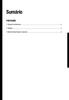 Sumário PORTUGUÊS 1. Principais características...2 2. Cuidados...3 3. Botões do Painel: Função e Operação...4 1 1. Principais Caracteristicas 1. Principais características Capacidade de reproduzir qualquer
Sumário PORTUGUÊS 1. Principais características...2 2. Cuidados...3 3. Botões do Painel: Função e Operação...4 1 1. Principais Caracteristicas 1. Principais características Capacidade de reproduzir qualquer
Instruções de instalação e de funcionamento DT10 / DT 20. prog WO (2008/06) pt
 prog Instruções de instalação e de funcionamento DT10 / DT 20 auto 1 2 3 4 5 6 7 auto set? OK 6720611791-00.1WO pt Índice Índice 1 Segurança 3 1.1 Indicações de segurança 3 2 Informações sobre os acessórios
prog Instruções de instalação e de funcionamento DT10 / DT 20 auto 1 2 3 4 5 6 7 auto set? OK 6720611791-00.1WO pt Índice Índice 1 Segurança 3 1.1 Indicações de segurança 3 2 Informações sobre os acessórios
Manual do Nero DriveSpeed
 Manual do Nero DriveSpeed Nero AG Informações sobre direitos de autor e marcas O manual do Nero DriveSpeed e a totalidade do respectivo conteúdo estão protegidos por copyright e são propriedade da Nero
Manual do Nero DriveSpeed Nero AG Informações sobre direitos de autor e marcas O manual do Nero DriveSpeed e a totalidade do respectivo conteúdo estão protegidos por copyright e são propriedade da Nero
Perguntas Frequentes para o Eee Pad TF201
 PG6915 Perguntas Frequentes para o Eee Pad TF201 Gerir ficheiros... 2 Como acedo aos meus dados armazenados no cartão microsd, SD e dispositivo USB?... 2 Como movo o ficheiro seleccionado para outra pasta?...
PG6915 Perguntas Frequentes para o Eee Pad TF201 Gerir ficheiros... 2 Como acedo aos meus dados armazenados no cartão microsd, SD e dispositivo USB?... 2 Como movo o ficheiro seleccionado para outra pasta?...
MCU-5301 LEIA ESTE MANUAL DO UTILIZADOR NA ÍNTEGRA ANTES DE MANUSEAR ESTA UNIDADE E GUARDE-O PARA REFERÊNCIA FUTURA.
 MCU-5301 LEIA ESTE MANUAL DO UTILIZADOR NA ÍNTEGRA ANTES DE MANUSEAR ESTA UNIDADE E GUARDE-O PARA REFERÊNCIA FUTURA. CONTROLOS 1. CONTROLO DE SINTONIZAÇÃO 2. SELECTOR DE BANDA (AM/FM/ESTÉREO FM) 3. SELECTOR
MCU-5301 LEIA ESTE MANUAL DO UTILIZADOR NA ÍNTEGRA ANTES DE MANUSEAR ESTA UNIDADE E GUARDE-O PARA REFERÊNCIA FUTURA. CONTROLOS 1. CONTROLO DE SINTONIZAÇÃO 2. SELECTOR DE BANDA (AM/FM/ESTÉREO FM) 3. SELECTOR
Manual de utilização Software de navegação - 1 -
 Manual de utilização Software de navegação - 1 - - 2 - Índice 1 Colocação em funcionamento...4 1.1 Informações importantes...5 1.2 Instalação do software de navegação...5 1.2.1 Nova instalação do software
Manual de utilização Software de navegação - 1 - - 2 - Índice 1 Colocação em funcionamento...4 1.1 Informações importantes...5 1.2 Instalação do software de navegação...5 1.2.1 Nova instalação do software
MINI SYSTEM. ATENÇÃO: Para abrir a gaveta do CD é necessário que o aparelho esteja no modo CD.
 VC-5200 MANUAL DE INSTRUÇÕES MINI SYSTEM ATENÇÃO: Para abrir a gaveta do CD é necessário que o aparelho esteja no modo CD. Compatível com CD, CD-R, CD-RW, MP3 & WMA Leia atentamente as informações contidas
VC-5200 MANUAL DE INSTRUÇÕES MINI SYSTEM ATENÇÃO: Para abrir a gaveta do CD é necessário que o aparelho esteja no modo CD. Compatível com CD, CD-R, CD-RW, MP3 & WMA Leia atentamente as informações contidas
Guia do Utilizador Sistema de controlo LogiComm
 Guia do Utilizador Sistema de controlo LogiComm P/N 7979 - Portuguese - Menu principal Este Guia do Utilizador fornece tarefas comuns de geração de padrões, de verificação do produto e de configuração
Guia do Utilizador Sistema de controlo LogiComm P/N 7979 - Portuguese - Menu principal Este Guia do Utilizador fornece tarefas comuns de geração de padrões, de verificação do produto e de configuração
INFORMAÇÃO DO TECLADO (Módulo de Acesso/Segmentos)
 INFORMAÇÃO DO TECLADO (Módulo de Acesso/Segmentos) Para um controlo correcto e indicação do estado do sistema JABLOTRON 100, disponibiliza-se vários tipos de módulos de acesso. Para controlo (Armar, Desarmar
INFORMAÇÃO DO TECLADO (Módulo de Acesso/Segmentos) Para um controlo correcto e indicação do estado do sistema JABLOTRON 100, disponibiliza-se vários tipos de módulos de acesso. Para controlo (Armar, Desarmar
Seu manual do usuário BLAUPUNKT TRAVELPILOT DX-N
 Você pode ler as recomendações contidas no guia do usuário, no guia de técnico ou no guia de instalação para BLAUPUNKT TRAVELPILOT DX-N. Você vai encontrar as respostas a todas suas perguntas sobre a no
Você pode ler as recomendações contidas no guia do usuário, no guia de técnico ou no guia de instalação para BLAUPUNKT TRAVELPILOT DX-N. Você vai encontrar as respostas a todas suas perguntas sobre a no
Leia as Instruções de Segurança antes de Efectuar Alterações de Volume. A utilização segura depende do tempo de exposição e dos níveis de volume.
 Neste guia de início rápido vamos mostrar-lhe como funcionam as operações básicas. Se quiser uma descrição mais específica, pode descarregar um manual de utilizador avançado do nosso website: www.denver-electronics.com
Neste guia de início rápido vamos mostrar-lhe como funcionam as operações básicas. Se quiser uma descrição mais específica, pode descarregar um manual de utilizador avançado do nosso website: www.denver-electronics.com
Leitor MP3 com Coluna. Manual de Instruções PARA MODELO NO FIESTA2. Por favor, leia estas instruções cuidadosamente antes da operação.
 Leitor MP3 com Coluna PARA MODELO NO FIESTA2 Manual de Instruções Por favor, leia estas instruções cuidadosamente antes da operação. PT Manual do Utilizador DEFINIÇÕES DAS TECLAS 9 1 3 2 5 6 4 8 7 Power
Leitor MP3 com Coluna PARA MODELO NO FIESTA2 Manual de Instruções Por favor, leia estas instruções cuidadosamente antes da operação. PT Manual do Utilizador DEFINIÇÕES DAS TECLAS 9 1 3 2 5 6 4 8 7 Power
Capacidade de reproduzir qualquer cartão de memória com saída USB, cartões SD, cartões
 2 3 4 8 8 12 13 14 1 - Características principais: Capacidade de reproduzir qualquer cartão de memória com saída USB, cartões SD, cartões MMC. Reprodução de Rádio FM com Alcance da Frequência FM: 87.5
2 3 4 8 8 12 13 14 1 - Características principais: Capacidade de reproduzir qualquer cartão de memória com saída USB, cartões SD, cartões MMC. Reprodução de Rádio FM com Alcance da Frequência FM: 87.5
série 700 nüvi Manual de início rápido assistente pessoal de viagem
 nüvi Manual de início rápido série 700 assistente pessoal de viagem 2007 Garmin Ltd. ou as suas subsidiárias Agosto de 2007 190-00859-54 Rev. B Impresso em Taiwan AVISO: consulte o guia Informações Importantes
nüvi Manual de início rápido série 700 assistente pessoal de viagem 2007 Garmin Ltd. ou as suas subsidiárias Agosto de 2007 190-00859-54 Rev. B Impresso em Taiwan AVISO: consulte o guia Informações Importantes
Colunas Bluetooth Interior/Exterior
 BTS-50 Colunas Bluetooth Interior/Exterior LER ANTES DE COLOCAR ESTE EQUIPAMENTO EM FUNCIONAMENTO. www.facebook.com/denverelectronics MANUAL DE FUNCIONAMENTO Avisos Este produto foi concebido e fabricado
BTS-50 Colunas Bluetooth Interior/Exterior LER ANTES DE COLOCAR ESTE EQUIPAMENTO EM FUNCIONAMENTO. www.facebook.com/denverelectronics MANUAL DE FUNCIONAMENTO Avisos Este produto foi concebido e fabricado
1. Lista de itens. 2. Descrição geral do dispositivo
 1. Lista de itens 1. 2. Transformador CA 3. Estojo de transporte 4. Cabo USB 5. 6. Cartão de garantia 7. Avisos legais e de segurança 2. Descrição geral do dispositivo 1 2 9 3 4 5 6 7 8 10 11 12 13 14
1. Lista de itens 1. 2. Transformador CA 3. Estojo de transporte 4. Cabo USB 5. 6. Cartão de garantia 7. Avisos legais e de segurança 2. Descrição geral do dispositivo 1 2 9 3 4 5 6 7 8 10 11 12 13 14
Placa vitrocerâmica encastrável com comando de sensores EKE EKE 605.2
 7 Placa vitrocerâmica encastrável com comando de sensores EKE 905.2 EKE 605.2 Manual técnico H1-01-08 Elaborado por: D. Rutz KÜPPERSBUSCH HAUSGERÄTE AG Email: dieter.rutz@kueppersbusch.de Telefone: (0209)
7 Placa vitrocerâmica encastrável com comando de sensores EKE 905.2 EKE 605.2 Manual técnico H1-01-08 Elaborado por: D. Rutz KÜPPERSBUSCH HAUSGERÄTE AG Email: dieter.rutz@kueppersbusch.de Telefone: (0209)
Compatibilidade: Este dispositivo pode ser emparelhado como um kit mãos livres com qualquer compatível dispositivo com Bluetooth 2.1 ou superior.
 Bem-vindo Obrigado por ter adquirido o novo Transmissor FM Bluetooth Sytech SY-1536BT. Para beneficiar totalmente desta unidade leia este manual de instruções com atenção. Para evitar danos ou lesões,
Bem-vindo Obrigado por ter adquirido o novo Transmissor FM Bluetooth Sytech SY-1536BT. Para beneficiar totalmente desta unidade leia este manual de instruções com atenção. Para evitar danos ou lesões,
Calisto P240. USB Microtelefone MANUAL DO UTILIZADOR
 Calisto P240 USB Microtelefone MANUAL DO UTILIZADOR Bem-vindo Parabéns por ter adquirido um produto Plantronics. Este manual contém instruções de instalação e utilização do Microtelefone Calisto P240 USB
Calisto P240 USB Microtelefone MANUAL DO UTILIZADOR Bem-vindo Parabéns por ter adquirido um produto Plantronics. Este manual contém instruções de instalação e utilização do Microtelefone Calisto P240 USB
Manual do utilizador
 BT24WOM Manual do utilizador LEITOR MULTIMÉDIA DIGITAL Descrição geral das funções O BT24WOM é um leitor MP4 com ecrã táctil. O utilizador pode utilizar os dedos para tocar no ícone e seleccionar o menu
BT24WOM Manual do utilizador LEITOR MULTIMÉDIA DIGITAL Descrição geral das funções O BT24WOM é um leitor MP4 com ecrã táctil. O utilizador pode utilizar os dedos para tocar no ícone e seleccionar o menu
Índice. Preparação... 2 Introduzir as baterias... 2 Colocação da correia... 3 Introdução do cartão SD/MMC... 3
 PT Índice Identificação dos componentes Preparação... 2 Introduzir as baterias... 2 Colocação da correia... 3 Introdução do cartão SD/MMC... 3 Definições da câmara Modo de gravação... 4 Botão da resolução...
PT Índice Identificação dos componentes Preparação... 2 Introduzir as baterias... 2 Colocação da correia... 3 Introdução do cartão SD/MMC... 3 Definições da câmara Modo de gravação... 4 Botão da resolução...
COLUNA BLUETOOTH COM LUZES LED
 COLUNA BLUETOOTH COM LUZES LED Modelo Nr.: BTB-410 Ler esta brochura totalmente antes de usar e guardá-la para referência futura A unidade deve ser totalmente carregada antes de usar Manual do Aparelho
COLUNA BLUETOOTH COM LUZES LED Modelo Nr.: BTB-410 Ler esta brochura totalmente antes de usar e guardá-la para referência futura A unidade deve ser totalmente carregada antes de usar Manual do Aparelho
Calisto P240-M. USB Microtelefone MANUAL DO UTILIZADOR
 TM Calisto P240-M USB Microtelefone MANUAL DO UTILIZADOR Bem-vindo Parabéns por ter adquirido um produto Plantronics. Este manual contém instruções de instalação e utilização do Microtelefone Calisto P240-M
TM Calisto P240-M USB Microtelefone MANUAL DO UTILIZADOR Bem-vindo Parabéns por ter adquirido um produto Plantronics. Este manual contém instruções de instalação e utilização do Microtelefone Calisto P240-M
Assentos SENTAR-SE NA POSIÇÃO CORRECTA
 Assentos SENTAR-SE NA POSIÇÃO CORRECTA E93242 2 AVISO Não ajuste o assento com o veículo em movimento. Pode perder o controlo do veículo e sofrer lesões. 1 O assento, apoio para a cabeça, cinto de segurança
Assentos SENTAR-SE NA POSIÇÃO CORRECTA E93242 2 AVISO Não ajuste o assento com o veículo em movimento. Pode perder o controlo do veículo e sofrer lesões. 1 O assento, apoio para a cabeça, cinto de segurança
Guia de actualização de software para o ZTE BLADE A512
 Importante Deve efectuar uma cópia (backup) dos seus dados do telefone antes de iniciar a actualização de software, pois toda a informação contida na memória do seu telefone será apagada. Os dados que
Importante Deve efectuar uma cópia (backup) dos seus dados do telefone antes de iniciar a actualização de software, pois toda a informação contida na memória do seu telefone será apagada. Os dados que
Precauções. Desligue-o num avião Respeite as limitações relacionadas. Não utilize o seu telemóvel num avião.
 Precauções Leia cuidadosamente e respeite os termos abaixo apresentados: Modo de arranque seguro Não utilize o seu telemóvel em locais proibidos, caso contrário poderá provocar interferências ou situações
Precauções Leia cuidadosamente e respeite os termos abaixo apresentados: Modo de arranque seguro Não utilize o seu telemóvel em locais proibidos, caso contrário poderá provocar interferências ou situações
Bem-vindo. Peças do microfone. Descrição das teclas
 Bem-vindo Obrigado por ter adquirido a nova Coluna Portátil Sem Fios Karaoke SY-XK5. Leia este manual antes de operar o produto e preste atenção às advertências mencionadas abaixo. Guarde este manual em
Bem-vindo Obrigado por ter adquirido a nova Coluna Portátil Sem Fios Karaoke SY-XK5. Leia este manual antes de operar o produto e preste atenção às advertências mencionadas abaixo. Guarde este manual em
Atualizar o Firmware das Câmaras Digitais SLR (Armazenamento em Massa) Windows
 Atualizar o Firmware das Câmaras Digitais SLR (Armazenamento em Massa) Windows Obrigado por ter escolhido um produto Nikon. Este guia descreve como actualizar este firmware. Se não tiver a certeza de que
Atualizar o Firmware das Câmaras Digitais SLR (Armazenamento em Massa) Windows Obrigado por ter escolhido um produto Nikon. Este guia descreve como actualizar este firmware. Se não tiver a certeza de que
Transmissão de rádio digital
 Transmissão de rádio digital INFORMAÇÕES GERAIS Recepção rádio digital E94094 A rádio DAB é muito diferente da rádio normal AM/FM, tanto no funcionamento, como na qualidade do som. A rede DAB foi concebida
Transmissão de rádio digital INFORMAÇÕES GERAIS Recepção rádio digital E94094 A rádio DAB é muito diferente da rádio normal AM/FM, tanto no funcionamento, como na qualidade do som. A rede DAB foi concebida
Operações básicas. 3. Botão Mode Pressione [MODE] para alternar entre as diversas funções do equipamento.
![Operações básicas. 3. Botão Mode Pressione [MODE] para alternar entre as diversas funções do equipamento. Operações básicas. 3. Botão Mode Pressione [MODE] para alternar entre as diversas funções do equipamento.](/thumbs/76/73933748.jpg) Operações básicas 1. Ligado / Desligado - PWR Pressione o botão POWER para ligar o equipamento. No modo de reprodução, presione brevemente esta tecla para entrar no modo mute. Pressione durante 3 segundos
Operações básicas 1. Ligado / Desligado - PWR Pressione o botão POWER para ligar o equipamento. No modo de reprodução, presione brevemente esta tecla para entrar no modo mute. Pressione durante 3 segundos
DT-250. AM/FM STERO 2 bandas PLL Rádio pessoal sintetizado MANUAL DE INSTRUÇÕES
 DT-250 AM/FM STERO 2 bandas PLL Rádio pessoal sintetizado MANUAL DE INSTRUÇÕES CONTROLES 1. AURICULARES/ENTRADA PARA ANTENA Para melhorar a recepção FM em alta voz, deixe os auriculares o dispositivo de
DT-250 AM/FM STERO 2 bandas PLL Rádio pessoal sintetizado MANUAL DE INSTRUÇÕES CONTROLES 1. AURICULARES/ENTRADA PARA ANTENA Para melhorar a recepção FM em alta voz, deixe os auriculares o dispositivo de
Guia de actualização de software para o Vodafone Smart V8
 Importante Deve efectuar uma cópia (backup) dos seus dados do telefone antes de iniciar a actualização de software, apesar da informação contida na memória do seu telefone não ser apagada. Os dados que
Importante Deve efectuar uma cópia (backup) dos seus dados do telefone antes de iniciar a actualização de software, apesar da informação contida na memória do seu telefone não ser apagada. Os dados que
LEITOR DE CD PORTÁTIL COM RÁDIO FM E LEITOR USB MODEL: TCU-206 MANUAL DE INSTRUÇÕES ALL RIGHTS RESERVED COPY RIGHT DENVER ELECTRONICS A/S
 LEITOR DE CD PORTÁTIL COM RÁDIO FM E LEITOR USB MODEL: TCU-206 MANUAL DE INSTRUÇÕES ALL RIGHTS RESERVED COPY RIGHT DENVER ELECTRONICS A/S www.denver-electronics.com www.facebook.com/denverelectronics O
LEITOR DE CD PORTÁTIL COM RÁDIO FM E LEITOR USB MODEL: TCU-206 MANUAL DE INSTRUÇÕES ALL RIGHTS RESERVED COPY RIGHT DENVER ELECTRONICS A/S www.denver-electronics.com www.facebook.com/denverelectronics O
Aspeto. 1.Objetiva; 2.Botão de gravação 3.Botão para tirar fotografias _ POR 01
 Aspeto 3 2 1 1.Objetiva; 2.Botão de gravação 3.Botão para tirar fotografias POR 01 13 10 12 11 6 7 8 9 4.Porta Micro USB 5.Interruptor de Alimentação da bateria 4 6.Botão subir página 7.Botão de Alimentação
Aspeto 3 2 1 1.Objetiva; 2.Botão de gravação 3.Botão para tirar fotografias POR 01 13 10 12 11 6 7 8 9 4.Porta Micro USB 5.Interruptor de Alimentação da bateria 4 6.Botão subir página 7.Botão de Alimentação
PROCEDIMENTO DE DIAGNÓSTICO DE AVARIAS SD-NAVI (versão 1.00)
 1 - ÍNDICE Reclamação do cliente Diagnóstico Visão geral e Disposição dos Pinos Cap 2 Problema funcional geral Cap 3 Não funciona ou não liga (ecrã negro): Cap 3-1 Botão inoperacional Cap 3-2 O ecrã táctil
1 - ÍNDICE Reclamação do cliente Diagnóstico Visão geral e Disposição dos Pinos Cap 2 Problema funcional geral Cap 3 Não funciona ou não liga (ecrã negro): Cap 3-1 Botão inoperacional Cap 3-2 O ecrã táctil
ESTAÇÃO METEOROLÓGICA Manual de operação
 ESTAÇÃO METEOROLÓGICA Manual de operação INTRODUÇÃO A estação meteorológica MeteoTronic oferece-lhe uma previsão meteorológica profissional para o mesmo dia e os três dias seguintes. As previsões meteorológicas
ESTAÇÃO METEOROLÓGICA Manual de operação INTRODUÇÃO A estação meteorológica MeteoTronic oferece-lhe uma previsão meteorológica profissional para o mesmo dia e os três dias seguintes. As previsões meteorológicas
w w w. b a l a n c a s m a r q u e s. p t B M G e s t
 M a n u a l d e U t i l i z a d o r w w w. b a l a n c a s m a r q u e s. p t B M G e s t Índice 1 INTRODUÇÃO... 1 1.1 REQUISITOS DO SISTEMA... 1 1.2 INSTALAÇÃO... 1 1.3 PRIMEIRA EXECUÇÃO... 1 1.3.1 Seleccionar
M a n u a l d e U t i l i z a d o r w w w. b a l a n c a s m a r q u e s. p t B M G e s t Índice 1 INTRODUÇÃO... 1 1.1 REQUISITOS DO SISTEMA... 1 1.2 INSTALAÇÃO... 1 1.3 PRIMEIRA EXECUÇÃO... 1 1.3.1 Seleccionar
Instruções de Utilização. Teclado para código
 Instruções de Utilização Teclado para código 605.. Índice Descrição do aparelho...4 Ilustração do aparelho...5 Âmbitos de aplicação...6 Utilização...8 Sinais de confirmação...10 Sequência da colocação
Instruções de Utilização Teclado para código 605.. Índice Descrição do aparelho...4 Ilustração do aparelho...5 Âmbitos de aplicação...6 Utilização...8 Sinais de confirmação...10 Sequência da colocação
Profiset HiPath Manual de instruções
 COV 01.FM Seite 1 Freitag, 29. April 2005 8:52 08 Profiset 3015 HiPath 1100 Manual de instruções Índice Facilidades do telefone... 2 Como utilizar o seu telefone... 2 Instalação... 2 Cordão do microtelefone...
COV 01.FM Seite 1 Freitag, 29. April 2005 8:52 08 Profiset 3015 HiPath 1100 Manual de instruções Índice Facilidades do telefone... 2 Como utilizar o seu telefone... 2 Instalação... 2 Cordão do microtelefone...
Caixa Amplificadora de Som com Rodinhas BLUETOOTH USB CARTÃO SD/MMC RÁDIO FM
 VC-7700 Caixa Amplificadora de Som com Rodinhas BLUETOOTH USB CARTÃO SD/MMC RÁDIO FM Manual de Instruções Leia atentamente as informações contidas neste manual antes de usar o aparelho. INSTRUÇÕES DE SEGURANÇA
VC-7700 Caixa Amplificadora de Som com Rodinhas BLUETOOTH USB CARTÃO SD/MMC RÁDIO FM Manual de Instruções Leia atentamente as informações contidas neste manual antes de usar o aparelho. INSTRUÇÕES DE SEGURANÇA
Personal Navigation System
 Personal Navigation System Manual do utilizador NV-U70 NV-U50T NV-U50 2005 Sony Corporation Os dados e indicações que constam desta documentação podem ser sujeitos a alterações sem aviso prévio. Sem a
Personal Navigation System Manual do utilizador NV-U70 NV-U50T NV-U50 2005 Sony Corporation Os dados e indicações que constam desta documentação podem ser sujeitos a alterações sem aviso prévio. Sem a
WKD 41J Lista de POIs do portal É bom saber Instruções de utilização do Porsche Connect
 WKD 41J 10 56 17 Lista de POIs do portal É bom saber Instruções de utilização do Porsche Connect 7/16 Porsche, o emblema da Porsche, Panamera, Cayenne, Macan, 911, 718, PCCB, PCM, PDK, PSM, PTM, Tequipment
WKD 41J 10 56 17 Lista de POIs do portal É bom saber Instruções de utilização do Porsche Connect 7/16 Porsche, o emblema da Porsche, Panamera, Cayenne, Macan, 911, 718, PCCB, PCM, PDK, PSM, PTM, Tequipment
Início rápido. Para ajustar o aparelho à medição, este tem de ser configurado! Indicador Sensoface (estado do sensor)
 Início rápido Modo de funcionamento de medição Depois de se ligar a tensão de funcionamento, o aparelho entra automaticamente no modo de funcionamento "Medição". Acesso ao modo de funcionamento de medição
Início rápido Modo de funcionamento de medição Depois de se ligar a tensão de funcionamento, o aparelho entra automaticamente no modo de funcionamento "Medição". Acesso ao modo de funcionamento de medição
Manual do utilizador Prestigio Nobile PER3562. Operações básicas
 Manual do utilizador Operações básicas Mantenha premido o Botão de alimentação para ligar o dispositivo. Acede automaticamente ao menu principal no ecrã Início depois de aparecer o ecrã de arranque. O
Manual do utilizador Operações básicas Mantenha premido o Botão de alimentação para ligar o dispositivo. Acede automaticamente ao menu principal no ecrã Início depois de aparecer o ecrã de arranque. O
Obrigado por adquirir este aparelho de MP3. Antes de utilizá-lo, leia estas instruções para que possa operar o aparelho correctamente.
 Obrigado por adquirir este aparelho de MP3. Antes de utilizá-lo, leia estas instruções para que possa operar o aparelho correctamente. A. Cuidados 1) Desligue o aparelho quando não estiver a utilizá-lo.
Obrigado por adquirir este aparelho de MP3. Antes de utilizá-lo, leia estas instruções para que possa operar o aparelho correctamente. A. Cuidados 1) Desligue o aparelho quando não estiver a utilizá-lo.
Câmara PQI Air. Manual do utilizador - Câmara "PQI Air"
 P1 Manual do utilizador - Câmara "PQI Air" Botão Inserir o cartão SD É necessário um cartão SD para capturar fotografias e vídeos. A câmara de vídeo suporta cartões SDHC até 32GB. 1. Abra a tampa do cartão
P1 Manual do utilizador - Câmara "PQI Air" Botão Inserir o cartão SD É necessário um cartão SD para capturar fotografias e vídeos. A câmara de vídeo suporta cartões SDHC até 32GB. 1. Abra a tampa do cartão
1 Indicações de segurança. 2 Utilização correcta. Gestão LB. Detector Standard 1,10 m, Detector Standard 2,20 m
 Detector Standard 1,10 m N.º art...17180.. Detector Standard 2,20 m N.º art...17280.. Manual de instruções 1 Indicações de segurança A montagem e ligação de aparelhos eléctricos apenas devem ser realizadas
Detector Standard 1,10 m N.º art...17180.. Detector Standard 2,20 m N.º art...17280.. Manual de instruções 1 Indicações de segurança A montagem e ligação de aparelhos eléctricos apenas devem ser realizadas
Descrição C. Suporte de posicionamento VS Resumo dos tipos 2 2. Função 2 3. Montagem 3 4. Instalação 4 5. Manutenção 5 6.
 Descrição C Suporte de VS 351. pt 1. Resumo dos tipos 2 2. Função 2 3. Montagem 3 4. Instalação 4 5. Manutenção 5 6. Dados técnicos 6 BEA--209858-PT-02 Suporte de VS 351. Explicação de símbolos significa
Descrição C Suporte de VS 351. pt 1. Resumo dos tipos 2 2. Função 2 3. Montagem 3 4. Instalação 4 5. Manutenção 5 6. Dados técnicos 6 BEA--209858-PT-02 Suporte de VS 351. Explicação de símbolos significa
